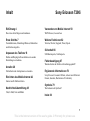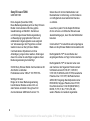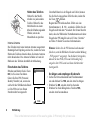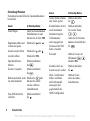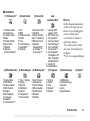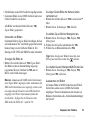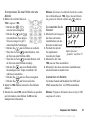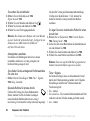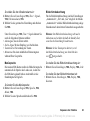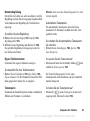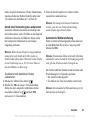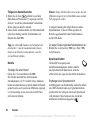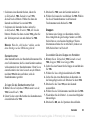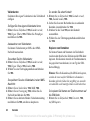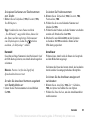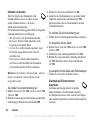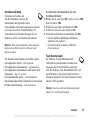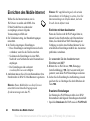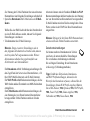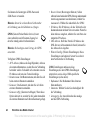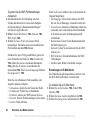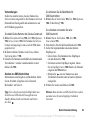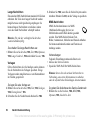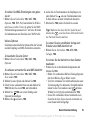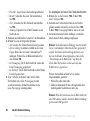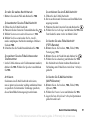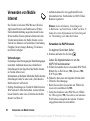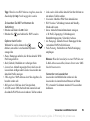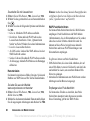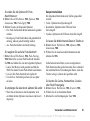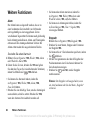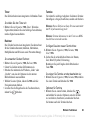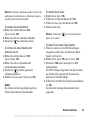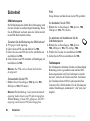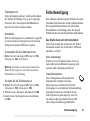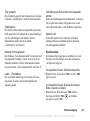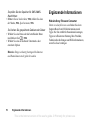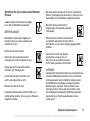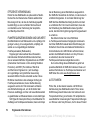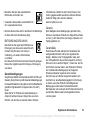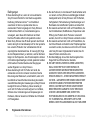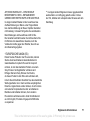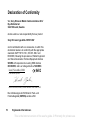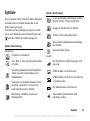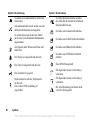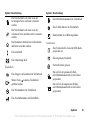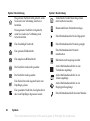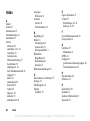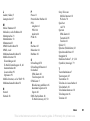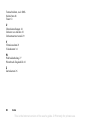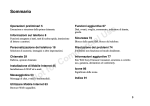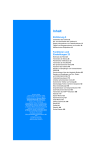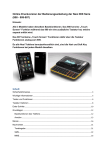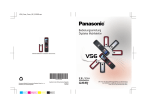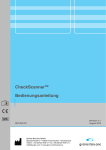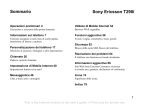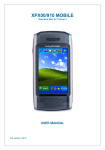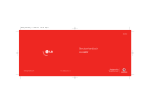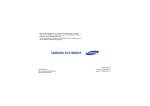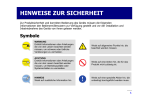Download UG T290i, R1a DE
Transcript
Inhalt Sony Ericsson T290i Einführung 4 Verwenden von Mobile Internet 58 Den ersten Anruf tätigen und annehmen. WAP-Browser, Lesezeichen. Erste Schritte 7 Weitere Funktionen 62 Tastenfunktionen, Schnellzugriffstasten, Buchstaben und Zeichen eingeben. Termine, Wecker, Stoppuhr, Timer, Spiele. Anpassen des Telefons 18 SIM-Kartensperre, Telefonsperre. Rufton und Displayprofil auswählen sowie andere Einstellungen vornehmen. Anrufen 26 Sicherheit 66 Fehlerbeseitigung 67 Warum arbeitet das Telefon nicht ordnungsgemäß? Telefonbuch und Anrufoptionen verwenden. Ergänzende Informationen 70 Einrichten des Mobile Internet 42 Sony Ericsson Consumer-Website, sicherer und effizienter Einsatz, Garantie, Declaration of Conformity. Internet und E-Mail einrichten. Nachrichtenübermittlung 48 Chat, E-Mail, Text und Bilder. Symbole 79 Was bedeuten die Symbole? Index 84 1 This is the Internet version of the user's guide. © Print only for private use. Sony Ericsson T290i GSM 900/1800 Erste Ausgabe (November 2004) Diese Bedienungsanleitung wird von Sony Ericsson Mobile Communications AB ohne jegliche Gewährleistung veröffentlicht. Korrekturen und Änderungen dieser Bedienungsanleitung zur Beseitigung typographischer Fehler und redaktioneller Ungenauigkeiten sowie aufgrund von Verbesserungen der Programme und/oder Geräte können von Sony Ericsson Mobile Communications AB jederzeit und ohne Ankündigung vorgenommen werden. Änderungen dieser Art werden in zukünftigen Ausgaben dieser Bedienungsanleitung berücksichtigt. © 2004 Sony Ericsson Mobile Communications AB Alle Rechte vorbehalten. Publikationsnummer: DE/LZT 108 7575 R1A Wichtiger Hinweis: Einige der in dieser Bedienungsanleitung beschriebenen Dienste werden nicht von allen Netzen unterstützt. Dies gilt auch für die internationale GSM-Notrufnummer 112. Setzen Sie sich mit dem Netzbetreiber oder Dienstanbieter in Verbindung, um Informationen zur Verfügbarkeit eines bestimmten Dienstes zu erhalten. Lesen Sie in jedem Fall die Kapitel Richtlinien für den sicheren und effizienten Einsatz sowie Garantiebedingungen, bevor Sie das Mobiltelefon benutzen. CommuniCam™ ist eine Marke oder eingetragene Marke von Sony Ericsson Mobile Communications AB. Die Eingabehilfe T9™ ist eine Marke oder eingetragene Marke von Tegic Communications. Die Eingabehilfe T9™ ist lizenziert unter einer oder mehreren der folgenden Patentnummern: US-Patentnummern 5.818.437, 5.953.541, 5.187.480, 5.945.928 und 6.011.554; kanadische Patentnummer 1.331.057; GB-Patentnummer 2238414B; Hongkong-Standardpatentnummer HK0940329; Singapur-Patentnummer 51383; Euro-Patentnummer 0 842 463(96927260.8) DE/DK, FI, FR, IT, NL, PT, ES, SE, GB; weitere Patente sind weltweit angemeldet. 2 This is the Internet version of the user's guide. © Print only for private use. Mit diesem Mobiltelefon können Inhalte (z. B. Ruftöne) geladen, gespeichert und weitergegeben werden. Das Recht zur Verwendung solcher Inhalte kann beschränkt oder aufgrund der Rechte Dritter ausgeschlossen sein. Dies gilt einschließlich – ohne darauf beschränkt zu sein – der aus den Urheberrechtsgesetzen erwachsenden Beschränkungen. Die Verantwortung für solche Inhalte, die Sie mit dem Mobiltelefon herunterladen oder weiterleiten, liegt ausschließlich bei Ihnen und nicht bei Sony Ericsson. Stellen Sie deshalb vor Verwendung dieser Inhalte sicher, dass für die angestrebte Verwendung eine ausreichende Lizenz oder anderweitige Berechtigung vorliegt. Sony Ericsson übernimmt keinerlei Gewährleistung für Genauigkeit, Integrität und Qualität dieser oder anderer Inhalte Dritter. Unter keinen Umständen haftet Sony Ericsson in irgendeiner Weise für Ihre unberechtigte Verwendung dieser oder anderer Inhalte Dritter. Andere Produkt- und Firmennamen können Marken der jeweiligen Eigentümer sein. Alle nicht ausdrücklich in diesem Dokument gewährten Rechte sind vorbehalten. Sony Ericsson empfiehlt allen Benutzern, Sicherungskopien ihrer persönlichen Daten zu erstellen. Die Abbildungen dienen nur Illustrationszwecken und sind nicht immer exakte Darstellungen des Telefons. 3 This is the Internet version of the user's guide. © Print only for private use. Einführung Über dieses Benutzerhandbuch Im Kapitel „Erste Schritte“ finden Sie allgemeine Informationen sowie eine Übersicht zu den wichtigsten Funktionen des Telefons und zu Schnellzugriffstasten. Weitere Informationen und herunterzuladende Dateien finden Sie unter www.SonyEricsson.com. Hinweis: In dieser Bedienungsanleitung wird sowohl der Begriff WAP als auch der Begriff Web verwendet, um Internet-Dienste zu benennen. Verfügbare Dienste Einige der in diesem Benutzerhandbuch beschriebenen Dienste und Funktionen sind netz- bzw. zugangsspezifisch. Aus diesem Grund sind möglicherweise nicht alle Menüs im Telefon verfügbar. Dieses Symbol gibt an, dass ein Dienst oder eine Funktion für netz- bzw. zugangsspezifisch ist. Weitere Informationen zu Ihrem Netzzugang erhalten Sie vom Netzbetreiber. 4 Die SIM-Karte Wenn Sie sich als Teilnehmer bei einem Netzbetreiber anmelden, erhalten Sie eine SIM-Karte (Subscriber Identity Module). Die SIM-Karte enthält einen Computerchip, auf dem Ihre Telefonnummer, die von Ihrem Netzzugang unterstützten Dienste und die Telefonbuchdaten verwaltet werden. Tipp: Prüfen Sie, ob Ihre Daten auf der SIM-Karte gespeichert sind, bevor Sie die Karte aus einem anderen Telefon nehmen. Telefonbucheinträge wurden möglicherweise im Telefonspeicher abgelegt. Vorbereitung Vor der Benutzung des Telefons sind die folgenden Arbeiten erforderlich: • Legen Sie die SIM-Karte ein. • Bringen Sie den Akku an und laden Sie ihn auf. Weitere Informationen finden Sie unter „SIM-Karte und Akku“ auf Seite 5. Hinweis: Schalten Sie das Telefon aus und trennen Sie es vom Ladegerät, bevor Sie eine SIM-Karte einsetzen oder entnehmen. Einführung This is the Internet version of the user's guide. © Print only for private use. SIM-Karte und Akku 1. 2. 3. 4. 5. 6. Beim Laden eines vollständig entladenen Akkus kann es bis zu 30 Minuten dauern, bevor ein entsprechendes Symbol angezeigt wird. Legen Sie die SIM-Karte ein. Die SIM-Karte muss unter die Metallclips geschoben werden. Platzieren Sie den Akku so auf der Rückseite des Telefons, dass die Kontakte zueinander weisen (Beschriftung zeigt nach oben). Legen Sie die Abdeckung auf die Rückseite des Telefons. Schieben Sie sie dann nach oben, bis sie hörbar einrastet. Verbinden Sie das Ladegerät am Blitzsymbol mit dem Telefon. Das Blitzsymbol auf dem Stecker des Ladegeräts muss nach oben zeigen. Es kann es bis zu 30 Minuten dauern, bevor ein Ladesymbol auf dem Bildschirm angezeigt wird. Warten Sie ca. 4 Stunden oder bis das Symbol einen vollständig geladenen Akku anzeigt. Wird das Akkusymbol dann nicht angezeigt, drücken Sie eine Taste oder auf die Navigationstaste, um den Bildschirm zu aktivieren. Der Bildschirm schaltet während des Ladens in den Standby-Modus. Trennen Sie das Ladegerät vom Telefon, indem Sie den Stecker nach oben kippen. ≈ 30 Min. ≈ 4 Std. Hinweis: Sie müssen die SIM-Karte einlegen und den Akku laden, bevor Sie das Telefon benutzen können. Einführung This is the Internet version of the user's guide. © Print only for private use. 5 Halten des Telefons Halten Sie das Mobiltelefon wie jedes andere Telefon. Halten Sie das Mobiltelefon in einem über die Schulter zeigenden Winkel, um in das Mundstück zu sprechen. Interne Antenne Das Telefon ist mit einer internen Antenne ausgestattet. Bestmöglichen Empfang erzielen Sie, indem Sie beim Halten des Telefons darauf achten, die interne Antenne nicht abzudecken. Die Antenne befindet sich auf der Rückseite des Telefons oberhalb der Abdeckung. Einschalten des Telefons Drücken und halten Sie die Taste NO, bis Sie einen Ton hören. Geben Sie Ihre PIN (Personal Identity Number) ein, wenn eine solche für die SIM-Karte definiert ist. Die PIN wird von Ihrem Netzbetreiber bereitgestellt. Willkommen PIN: Netz Unterläuft Ihnen bei der Eingabe ein Fehler, können Sie die falsch eingegebene Ziffer löschen, indem Sie drücken. die Taste Beginnt die PIN mit denselben Ziffern wie eine Notrufnummer (z. B. 911), werden die Ziffern bei der Eingabe nicht mit dem * maskiert. Der Grund besteht darin, dass das Wählen der Notrufnummern auch ohne Eingabe der PIN möglich sein soll. Unter „Notrufe“ auf Seite 28 finden Sie weitere Informationen. Hinweis: Geben Sie die PIN dreimal nacheinander falsch ein, wird die SIM-Karte blockiert und die Meldung „PIN gesperrt“ angezeigt. Um die Karte freizugeben, müssen Sie den PUK (Personal Unblocking Key) eingeben. Der PUK wird von Ihrem Netzbetreiber bereitgestellt. So tätigen und empfangen Sie Anrufe: • Geben Sie Ortsnetzkennzahl und Telefonnummer ein und drücken Sie YES, um den Anruf zu tätigen. • Drücken Sie NO, um den Anruf zu beenden. • Drücken Sie beim Klingeln des Telefons YES, um den Anruf anzunehmen. 12:18 6 Einführung This is the Internet version of the user's guide. © Print only for private use. Erste Schritte Tastenfunktionen Lautstärketaste Hörerlautstärke während eines Gesprächs ändern. In Listen unter den Menüs blättern. Im StandbyModus das Menü Telefonstatus öffnen. Rufton durch einmaliges Drücken ausschalten, wenn ein Anruf ankommt. Ankommenden Anruf durch zweimaliges Drücken abweisen. Anrufe tätigen und annehmen. Menü, Untermenü oder Option wählen. Optionen oder Hilfe anzeigen. Halten, um die WAP-Funktion aufzurufen. 1–9, 0 Ziffern 0–9 und Buchstaben eingeben. drücken und halten, um das internationale Präfix + einzugeben. Mit Direktzugriffstasten in Menü blättern. Zifferntaste (2–9) drücken, um zum ersten Kontakt zu gelangen, dessen Name mit dem ersten Buchstaben auf der Taste beginnt. Navigationstaste nach oben, unten, links oder rechts drücken, um in Menüs, Listen und Texten zu navigieren. Auf die Mitte der Navigationstaste drücken (Alternative zur Taste YES), um eine Option zu wählen. Taste drücken und halten, um das Telefon im Standby-Modus einund auszuschalten oder aus Menüs in den Standby-Modus zu wechseln. Anruf beenden oder abweisen, in Menüs eine Ebene zurück oder Option unverändert lassen. Ziffern, Buchstaben oder Einträge (Clear = aus einer Liste löschen. Taste Löschen) drücken und halten, um während eines Gesprächs das Mikrofon auszuschalten, um den Sound auszuschalten oder um die Tasten zu sperren (Standby-Modus). # oder Leerzeichen eingeben. Erste Schritte This is the Internet version of the user's guide. © Print only for private use. 7 Schnellzugriffstasten Nachstehend werden hilfreiche Tastenkombinationen beschrieben. Zweck Im Standby-Modus: Telefon stumm schalten oder Tasten sperren Drücken und halten . Sie Zweck Im Standby-Modus: Notruf tätigen Geben Sie die internationale Notrufnummer ein und drücken Sie die Taste YES. Kontakt finden, der mit einem bestimmten Buchstaben beginnt Drücken und halten Sie eine der Tasten – . Hauptmenüs öffnen und in ihnen navigieren Drücken Sie oder Geben Sie die Positionsnummer ein und drücken . Sie Kontakt anrufen öffnen Drücken Sie oder Telefonnummer an der angegebenen Position auf der SIMKarte verwenden Anrufliste öffnen Drücken Sie YES. Kurzwahl Sprachnachrichten abhören Drücken und halten . Sie Drücken Sie eine der – Zifferntasten und dann YES. Zeichen + eingeben Drücken und halten . Sie Kontakt in der Liste Kontakt anrufen suchen Drücken und halten . Sie Menü „Telefonstatus“ öffnen, um Datum und Telefonmodell anzuzeigen (und gegebenenfalls die GPRS-Verfügbarkeit) Drücken Sie die obere oder untere Lautstärketaste. Rufton ausschalten, wenn Drücken Sie oder drücken Sie einmal ein Anruf ankommt eine der seitlichen Lautstärketasten. Neue SMS-Nachricht schreiben 8 Drücken und halten Sie . . . Erste Schritte This is the Internet version of the user's guide. © Print only for private use. Zweck Im Standby-Modus: Zweck In den Menüs: Anruf abweisen Drücken Sie die obere oder untere Lautstärketaste zweimal schnell nacheinander, wenn Sie einen Anruf erhalten. Sie können auch die Taste NO drücken. In Menülisten blättern Verwenden Sie die Navigationstaste oder drücken und halten Sie eine der Lautstärketasten. Drücken Sie die obere oder untere Lautstärketaste einmal, wenn ein Anruf ankommt. Eintrag löschen Drücken und halten Sie . in Listen Zum Standby-Modus zurückkehren Drücken und halten Sie NO . Zweck Buchstaben per Direkteingabe erfassen: Zweiten Buchstaben auf einer Taste eintragen Halten Sie die obere Lautstärketaste und drücken Sie dann eine Zifferntaste. Dritten Buchstaben auf einer Taste eintragen Halten Sie die untere Lautstärketaste und drücken Sie dann eine Zifferntaste. Rufton stumm schalten Spracheinstellung Automatisch wählen Drücken Sie 8888 . Englisch wählen Drücken Sie 0000 . Chinesisch wählen Drücken Sie 0008 . Zweck Während eines Anrufs: Anruf halten Drücken Sie YES. Gehaltenen Anruf holen Drücken Sie erneut YES. Mikrofon stumm schalten Drücken und halten . Sie Menü mit Optionen Drücken Sie öffnen oder Hilfe aufrufen, sofern verfügbar Erste Schritte This is the Internet version of the user's guide. © Print only for private use. . 9 10 Zweck Buchstaben per Direkteingabe erfassen: Zweck Buchstaben per Direkteingabe erfassen: Zwischen Groß- und Kleinbuchstaben umschalten Drücken Sie und dann den Buchstaben. Drücken und halten . Sie Ziffern eingeben Drücken und halten Sie eine der Zifferntasten. Fragezeichen eingeben Drücken Sie die obere Lautstärketaste und . dann Zwischen WörterbuchEingabehilfe und Direkteingabe umschalten (sofern die WörterbuchEingabehilfe eingeschaltet ist) Zeichen @ eingeben Drücken Sie die untere Lautstärketaste und . dann Leerzeichen eingeben Drücken Sie Buchstaben und Ziffern löschen Drücken Sie Zwischen Drücken und halten . Eingabesprachen und Sie anderen Eingabemethoden für Zeichen und Zahlen umschalten . . Erste Schritte This is the Internet version of the user's guide. © Print only for private use. Zweck Buchstaben mit der Wörterbuch-Eingabehilfe eingeben: Zweck Buchstaben mit der Wörterbuch-Eingabehilfe eingeben: Alternative Wörter anzeigen Drücken Sie Drücken und halten . Sie Wort akzeptieren und Leerzeichen einfügen Drücken Sie Zwischen Direkteingabe und WörterbuchEingabehilfe umschalten Punkt eingeben Drücken Sie Alternative Interpunktionszeichen anzeigen Drücken Sie , dann mehrmals oder . oder . . Zwischen Groß- und Kleinbuchstaben umschalten Drücken Sie und dann den Buchstaben. Ziffern eingeben Drücken und halten Sie eine der Zifferntasten. Buchstaben und Ziffern löschen Drücken Sie . Zwischen Drücken und halten . Eingabesprachen und Sie anderen Eingabemethoden für Zeichen und Zahlen umschalten Zweck Ziffern eingeben p (Pause) eingeben Drücken und halten Sie beim Eingeben oder Speichern von . Codes . Erste Schritte This is the Internet version of the user's guide. © Print only for private use. 11 Hilfetexte/Symbole Weitere Informationen, Erläuterungen und Tipps zu gewählten Menüs oder Funktionen sind im Telefon verfügbar. So rufen Sie Hilfeinformationen ab: 1. Blättern Sie zu einem Menü oder einer Funktion . und drücken Sie 2. Wählen Sie Hilfe (sofern verfügbar) und drücken Sie YES. So greifen Sie auf das Symbolglossar zu: 1. Blättern Sie zu einem Menü oder einer Funktion . und drücken Sie 2. Wählen Sie Symbolglossar. Zum Löschen von Einträgen gibt es zwei Möglichkeiten: • Wählen Sie einen Eintrag und drücken Sie . • Wählen Sie einen Eintrag, drücken Sie und wählen Sie Löschen oder Alle löschen. Zum Bearbeiten von Einträgen gibt es zwei Möglichkeiten: • Wählen Sie einen Eintrag, drücken Sie und wählen Sie Bearbeiten. • Blättern Sie zu dem zu bearbeitenden Eintrag und drücken Sie zweimal YES. Wählen Sie dann Bearbeiten. Tipp: Das Umbenennen eines Eintrags erfolgt auf die gleiche Weise. Löschen, Bearbeiten und Umbenennen Wenn Sie einen Eintrag wie beispielsweise einen Kontakt, einen Termin oder ein Lesezeichen hinzufügen, können Sie den Eintrag anschließend löschen, bearbeiten oder umbenennen. 12 Erste Schritte This is the Internet version of the user's guide. © Print only for private use. Menüstruktur (1) Telefonbuch** 1 Kontakt anrufen 2 Kontakt hinzu 3 Kontakt verwalt 4 Bilder 5 Persönl. Rufton 6 Spez. Rufnr. 7 Erweitert 8 Optionen Suchen+Senden* (4) Bilder&Sounds 1 Eigene Bilder 2 Mehr Bilder 3 Eigene Sounds 4 Mehr Sounds 5 Designs 6 Mehr Designs 7 Composer 8 Rekorder 9 CommuniCam™ (2) Nachrichten 1 Text 2 MMS 3 Mailbox anrufen 4 E-Mail 5 Chat 6 Push-Posteing. 7 Gebietsinfo ** 8 Optionen (5) Einstellungen 1 Töne + Signale 2 Display 3 Sprache 4 Zeit/Datum 5 Sperren 6 Freisprechen 7 Alles rücksetz. (3) Anruf-Info oder Laufender Ruf* 1 Unbeantw. Rufe 2 Anrufliste 3 Anrufe verwaltn 4 Zeit + Gebühren 5 Nächster Anruf 6 Optionen Ortsgespräch** Zu Leitung 1** Zu Leitung 2** Hinweis: (1) Die Hauptmenünummern werden nicht angezeigt und können sich in Abhängigkeit von der Verfügbarkeit verschiedener Funktionen und Dienste ändern. *Nur während eines Anrufs oder einer Telefonkonferenz verfügbar. **Netz- bzw. zugangsabhängig. 1 Lautspr. EIN* Lautspr. AUS* 2 MFV-Töne aus* 3 Anruf parken* 4 Anruf wechseln* 5 Akt. Ruf freigeb.* 6 Anr. verbinden* 7 Anruf weiterl.* 8 Alle freigeben* Privatgespr. mit* Teiln. freigeben* Konferenzteiln.* 9 Anruf-Info* 10 Telefonstatus (6) Web-Dienste** (7) Organizer (8) Verbindungen 1 Sony Ericsson 2 Lesezeichen 3 Push-Posteing. 4 URL eingeben 5 Zum Browser 6 Erweitert 7 Optionen 1 Termine 2 Wecker 3 Timer 4 Stoppuhr 5 Rechner (9) Spiele** 1 GSM-Netze 2 Datenübertragg. 3 Zubehör (sofern angeschlossen) Erste Schritte This is the Internet version of the user's guide. © Print only for private use. 13 Eingeben von Zeichen und Buchstaben Die Eingabe von Buchstaben ist beispielsweise erforderlich, wenn Sie Namen in das Telefonbuch eintragen, SMS-Nachrichten schreiben oder WebAdressen eingeben. Sie können Text auf die übliche Weise, also per Direkteingabe erfassen. Alternativ können Sie die Wörterbuch-Eingabehilfe zur Eingabe von SMSund E-Mail-Nachrichten nutzen, wenn dies für die ausgewählte Sprache unterstützt wird. Die Wörterbuch-Eingabehilfe „rät“ die gewünschte Eingabe, um das Schreiben von Texten zu beschleunigen. Eingabesprachen Bevor Sie mit der Eingabe von Buchstaben beginnen, muss die Eingabesprache gewählt werden. So wählen Sie eine Eingabesprache: 1. Blättern Sie zu Einstellungen, YES, Sprache, YES, Eingabemethode, YES. 2. Blättern Sie zur gewünschten Sprache bzw. zum gewünschten Alphabet für die Eingabe von Zeichen für jede gewünschte und drücken Sie dann Sprache. 14 3. Drücken Sie YES, um das Menü zu verlassen. Beim Schreiben können Sie zwischen den gewählten drücken. Eingabesprachen umschalten, indem Sie Wählen Sie dann Sprache. Weitere Informationen finden Sie im Abschnitt „Liste der Optionen“ auf Seite 17. Direkteingabe Beim Speichern von Namen im Telefonbuch und beim Schreiben von Web-Adressen werden die Buchstaben ohne Direkteingabe erfasst. Sie drücken jede Taste mehrmals, bis der gewünschte Buchstabe angezeigt wird. Das folgende Beispiel illustriert die Eingabe eines Namens in das Telefonbuch. So erfassen Sie Buchstaben per Direkteingabe: 1. Blättern Sie zu Telefonbuch, YES, Kontakt verwalt, YES, Kontakt hinzu, YES, YES. 2. Drücken Sie eine der Tasten – , oder mehrmals, bis das gewünschte Zeichen angezeigt wird. Sie sehen die Buchstaben in der Zeile, die kurz oben auf dem Bildschirm angezeigt wird, wenn Sie eine Taste drücken. Erste Schritte This is the Internet version of the user's guide. © Print only for private use. Hinweis: Die Einstellungen für die Eingabesprache sowie die Eingabemethoden für Buchstaben und Ziffern bestimmen, welche Zeichen angezeigt bzw. eingegeben werden. Taste Anzeige… Zwischen Groß- und Kleinbuchstaben umschalten – Tasten zur Eingabe von Ziffern halten Beachten Sie die folgenden Tabelle: Taste Anzeige… -?!‚.:;"'<=>()_1 ABCÅÄÆàÇ2Γ DEFèÉ3∆Φ GHIì4 JKL5Λ MNOÑÖØò6 PQRSß7ΠΣ TUVÜù8 WXYZ9 +&@/¤%$€£¥\§¿¡0ΘΞΨΩ Beispiel: • Wenn Sie ein A eingeben möchten, drücken Sie einmal . die Taste • Wenn Sie ein B eingeben möchten, drücken Sie zweimal kurz nacheinander die Taste . • Drücken Sie , um zwischen Groß- und Kleinbuchstaben umzuschalten. Geben Sie dann den gewünschten Buchstaben ein. Tipp: Bestimmte Buchstaben lassen sich mithilfe der Lautstärketaste einfacher eingeben. Wenn Sie ein B eingeben wollen, drücken Sie die obere Lautstärketaste . Wenn Sie ein C eingeben wollen, drücken und dann Sie die untere Lautstärketaste und dann . Leerzeichen # * ↵ ¶ Buchstaben und Ziffern löschen Erste Schritte This is the Internet version of the user's guide. © Print only for private use. 15 Wörterbuch-Eingabehilfe Sie können die Wörterbuch-Eingabehilfe beispielsweise beim Schreiben von SMS- und E-Mail-Nachrichten einsetzen. Die Wörterbuch-Eingabehilfe verwendet ein integriertes Wörterbuch, um die gebräuchlichsten Wörter zu einer bestimmten Tastenfolge zu ermitteln. Sie müssen also jede Taste nur einmal drücken, auch wenn das gewünschte Zeichen nicht das erste Zeichen auf der betreffenden Taste ist. Hinweis: Damit Sie die Wörterbuch-Eingabehilfe nutzen können, müssen Sie zunächst eine Sprache wählen. So schalten Sie die Wörterbuch-Eingabehilfe ein oder aus: Hinweis: Sie können die Wörterbuch-Eingabehilfe ein- bzw. durch Drücken und Halten der Taste ausschalten. Das folgende Beispiel zeigt, wie Sie mit dem Schreiben einer SMS-Nachricht beginnen: 16 1. 2. 3. 4. So geben Sie Buchstaben mit der WörterbuchEingabehilfe ein: Blättern Sie zu Nachrichten, YES, Text, YES, Neue senden, YES. Wollen Sie beispielsweise das Wort „Jane“ schreiben, , , , . drücken Sie Drücken Sie oder mehrmals, um alternative Wörter (so genannte Kandidaten) anzuzeigen. Gehen Sie folgendermaßen vor, wenn das gewünschte Wort angezeigt wird: • Drücken Sie , um den Vorschlag zu akzeptieren und ein Leerzeichen anzufügen. • Drücken Sie oder YES, um das Wort ohne Leerzeichen einzufügen. Enthält die Liste der Kandidaten das gewünschte Wort nicht, können Sie ein neues Wort in die Liste einfügen, während Sie es auswählen. Hinweis: Indem Sie eine Zifferntaste halten, können Sie während der Texteingabe eine Ziffer eingeben. Wollen Sie z. B. „5“ eingeben, halten Sie die Taste gedrückt. Erste Schritte This is the Internet version of the user's guide. © Print only for private use. So fügen Sie ein Wort der Liste der Vorschläge hinzu: 1. Blättern Sie zu einem Vorschlag, der dem hinzuzufügenden Wort ähnelt. Drücken Sie , wählen Sie Wort bearbeit. und dann drücken Sie YES. 2. Drücken Sie mehrmals , um jeweils ein Zeichen zu löschen. Erfassen Sie das neue Wort per Direkteingabe und drücken Sie YES. Das Wort wird dem Wörterbuch hinzugefügt. Wenn Sie das Wort erneut eingeben, wird das gerade dem Wörterbuch hinzugefügte Wort als Vorschlag angezeigt. 3. Setzen Sie das Schreiben der Nachricht fort. Weitere Informationen finden Sie im Abschnitt „Senden von SMS-Nachrichten“ auf Seite 49. Tipp: Drücken Sie , um einen Punkt einzugeben. Andere Interpunktionszeichen können Sie eingeben, und dann mehrmals oder indem Sie drücken. Drücken Sie , um den Vorschlag zu akzeptieren und ein Leerzeichen anzufügen. , um eine Eingabemethode für Halten Sie den Text auszuwählen, den Sie verfassen. • • • • • • • • Liste der Optionen Drücken Sie , um eine Liste der Optionen anzuzeigen: Symbol hinzu – Symbole und Interpunktionszeichen werden angezeigt. Mit der Navigationstaste können Sie in den Symbolen navigieren. Element einfüg. – Einer Nachricht kann ein Bild, ein Soundeffekt, eine Melodie oder eine Animation hinzugefügt werden. Wort bearbeit. (nur Wörterbuch-Eingabehilfe) – Vorgeschlagenes Wort per Direkteingabe bearbeiten. Textformat – Größe, Format oder Ausrichtung eines Absatzes bearbeiten bzw. neuen Absatz beginnen. Sprache – Zuvor ausgewählte Eingabesprache anzeigen. Eingabemeth. – Eine Liste der für die aktuelle Eingabesprache verfügbaren Eingabemethoden wird angezeigt. Vorschläge (nur Wörterbuch-Eingabehilfe) – Eine Liste alternativer Wörter wird angezeigt. Hilfe. Erste Schritte This is the Internet version of the user's guide. © Print only for private use. 17 Anpassen des Telefons Weitere Informationen zum Senden von Designs in Nachrichten siehe „Nachrichtenübermittlung“ auf Seite 48. Sie können die Telefoneinstellungen an Ihre Anforderungen anpassen. Designs Sie können das Erscheinungsbild des Bildschirms (z. B. die Farben und das Hintergrundbild) durch Verwendung von Designs steuern. Das Telefon wird mit vordefinierten Designs geliefert. Sie können diese Designs nicht löschen, aber in Sony Ericsson Mobile Internet neue Designs erstellen und dann in das Telefon laden. Weitere Informationen finden Sie unter www.SonyEricsson.com. So wählen Sie ein Design: • Blättern Sie zu Bilder&Sounds, YES, Displayprofile. Hinweis: Sie können den Bildschirmkontrast einstellen, indem Sie zu Einstellungen, YES, Display, YES, Kontrast blättern. Austauschen von Designs Sie können ein Design via MMS-Nachricht und E-Mail senden und empfangen oder via WAP herunterladen. 18 1. 2. 3. 4. So senden Sie ein Design: Blättern Sie zu Bilder&Sounds, YES, Displayprofile. Markieren Sie ein Design und drücken Sie . Wählen Sie Senden und drücken Sie YES. Wählen Sie eine Übertragungsmethode und drücken Sie YES. Hinweis: Beachten Sie, dass Sie kein urheberrechtlich geschütztes Material austauschen dürfen. Bilder Das Telefon wird mit einer Reihe von Bildern ausgeliefert. Sie haben folgende Möglichkeiten: • Ein Bild kann im Standby-Modus als Hintergrund verwendet werden. • Ein Bild kann einem Kontakt im Telefonbuch zugeordnet werden. Wenn die betreffende Person anruft, wird das zugehörige Bild auf dem Bildschirm angezeigt (sofern die Rufnummernübermittlung im Rahmen Ihres Vertrags unterstützt wird). Weitere Informationen finden Sie im Abschnitt „So fügen Sie einem Telefonbuchkontakt ein Bild hinzu:“ auf Seite 31. Anpassen des Telefons This is the Internet version of the user's guide. © Print only for private use. • Ein Bild kann in eine SMS-Nachricht eingefügt werden. • Sie können Bilder in einer MMS-Nachricht oder einer E-Mail-Nachricht verschicken. Alle Bilder werden unter Bilder&Sounds, YES, Eigene Bilder gespeichert. Verwenden von Bildern Sie können Bilder in Eigene Bilder hinzufügen, löschen oder umbenennen. Wie viele Bilder gespeichert werden können, hängt von der Größe der Bilder ab. Die Dateitypen GIF, JPEG und WBMP werden unterstützt. So zeigen Sie Bilder an: • Blättern Sie zu Bilder&Sounds, YES, Eigene Bilder. Die Bilder werden als Kontaktabzüge angezeigt (sogenannte Skizzen). Drücken Sie YES, um ein Bild in voller Größe anzuzeigen. Hinweis: Animationen für MMS-Nachrichten können unter Eigene Bilder angezeigt werden. Animationen für SMS-Nachrichten können nur angezeigt werden, wenn ein entsprechendes Element in eine SMS-Nachricht eingefügt wird. Weitere Informationen finden Sie im Abschnitt „So fügen Sie ein Element in eine SMS-Nachricht (EMS) ein:“ auf Seite 50. So zeigen Sie die Bilder der Kamera (sofern verbunden) an: • Blättern Sie zu Bilder&Sounds, YES, CommuniCam™. Oder: • Blättern Sie zu Verbindungen, YES, Zubehör. So wählen Sie ein Bild als Hintergrund aus: 1. Blättern Sie zu Einstellungen, YES, Display, YES, Hintergrund. 2. Wählen Sie Bild wählen und drücken Sie YES. 3. Wählen Sie ein Bild und drücken Sie YES. Tipp: Beim Anzeigen der Bilder können Sie einen drücken. Hintergrund einstellen, indem Sie So schalten Sie das Hintergrundbild Ein oder Aus: • Blättern Sie zu Einstellungen, YES, Display, YES, Hintergrund, YES, Aktivieren. Austauschen von Bildern Sie können Bilder in MMS-Nachrichten und E-MailNachrichten senden sowie in MMS-Nachrichten empfangen. Weitere Informationen zum Senden von Bildern in Nachrichten siehe „Nachrichtenübermittlung“ auf Seite 48. Anpassen des Telefons This is the Internet version of the user's guide. © Print only for private use. 19 Hinweis: Beachten Sie, dass Sie kein urheberrechtlich geschütztes Material austauschen dürfen. So senden Sie ein Bild: 1. Blättern Sie zu Bilder&Sounds, YES, Eigene Bilder oder CommuniCam™. 2. Markieren Sie ein Bild und drücken Sie YES. Drücken . Sie 3. Wählen Sie Senden und drücken Sie YES. 4. Wählen Sie eine Übertragungsmethode. • Wenn Sie ein Bild in einer SMS- oder MMS-Nachricht empfangen, wird im Posteingang eine neue Nachricht angezeigt. Markieren Sie das Bild in der Nachricht, und wählen Sie Speichern, drücken Sie um es in der Liste Eigene Bilder zu speichern. Ruftöne und Melodien Das Telefon wird mit einer Reihe normaler und polyphoner Melodien geliefert, die alle als Ruftöne verwendet werden können. Sie können Standardmelodien erstellen und bearbeiten und in einer SMS- oder MMSNachricht an Freunde senden. Sie können Melodien (monophon oder polyphon) via WAP herunterladen. 20 Hinweis: Beachten Sie, dass Sie kein urheberrechtlich geschütztes Material austauschen dürfen. So wählen Sie einen Rufton aus: • Blättern Sie zu Einstellungen, YES, Töne + Signale, YES, Ruftöne. So stellen Sie die Ruftonlautstärke ein: 1. Blättern Sie zu Einstellungen, YES, Töne + Signale, YES, Ruftonlautst., YES. 2. Mit und wird die Lautstärke erhöht bzw. verringert. 3. Drücken Sie YES, um die Einstellung zu speichern. Warnung: Ein extrem lauter Rufton kann das Gehör schädigen. Nehmen Sie den Anruf an bzw. senken Sie die Lautstärke, bevor Sie das Telefon an Ihr Ohr heben. So schalten Sie den Rufton ein oder aus: • Drücken und halten Sie im Standby-Modus und wählen Sie Rufton aus oder Rufton ein. Alle Signale außer Alarm und Timer sind jetzt deaktiviert. Anpassen des Telefons This is the Internet version of the user's guide. © Print only for private use. So komponieren Sie einen Rufton oder eine Melodie: 1. Blättern Sie zu Bilder&Sounds, YES, Composer, YES. • Drücken Sie – , um eine Note einzugeben. • Drücken Sie oder , um eine kürzere bzw. längere Note zu erzeugen. Es gibt 6 unterschiedliche Notenlängen. • Drücken Sie , um die Oktave zu wechseln. • Wenn Sie die Taste einmal drücken, wird die Note um einen Halbton erhöht. • Wenn Sie die Taste zweimal drücken, wird die Note um einen Halbton erniedrigt. • Drücken Sie , um einen Melodieeffekt hinzuzufügen sowie Tempo, Lautstärke, Stil und Dauer einzustellen. • Drücken Sie , um eine Pause einzugeben. • Drücken Sie , um Noten zu löschen. 2. Indem Sie YES drücken, können Sie Ihre Melodie abhören. 3. Drücken Sie erneut YES, um die Melodie zu speichern und zu benennen, oder drücken Sie NO, um das Komponieren fortzusetzen. Hinweis: Sie können eine Melodie bearbeiten, indem Sie zu Bilder&Sounds, YES, Eigene Sounds blättern, die gewünschte Melodie wählen und drücken. 1. 2. 3. 4. So verwenden Sie die Klaviatur: Drücken Sie im Composer die obere oder untere Lautstärketaste, um die Klaviatur zu aktivieren. Weitere Informationen Wechseln Sie mit der finden Sie unter Navigationstaste „Symbole“ auf Seite 79. zwischen den Tasten. Drücken Sie die Taste YES, um eine Note auszuwählen. Drücken Sie die obere oder untere Lautstärketaste, um die Klaviatur zu deaktivieren. Austauschen von Melodien Sie können Sounds und Melodien über SMS oder MMS austauschen bzw. via WAP herunterladen. Hinweis: Polyphone Melodien können nicht per SMS ausgetauscht werden. Anpassen des Telefons This is the Internet version of the user's guide. © Print only for private use. 21 So senden Sie eine Melodie: 1. Blättern Sie zu Bilder&Sounds, YES, Eigene Sounds, YES. 2. Wählen Sie eine Melodie und drücken Sie 3. Wählen Sie Senden und drücken Sie YES. 4. Wählen Sie eine Übertragungsmethode. . Hinweis: Das Senden eines Ruftons oder eine Melodie in einer Nachricht wird im Abschnitt „So fügen Sie ein Element in eine SMS-Nachricht (EMS) ein:“ auf Seite 50 beschrieben. Ansteigende Lautstärke Sie können ein Ruftonsignal aktivieren, dessen Lautstärke stufenweise von der geringsten zur höchsten Stufe gesteigert wird. So schalten Sie die ansteigende Ruftonlautstärke Ein oder Aus: • Blättern Sie zu Einstellungen, YES, Töne + Signale, YES, Steig. Lautstärk. Spezielle Ruftöne für private Anrufe Umfasst Ihr Vertrag den Zwei-RufnummernDienst, können Sie für die beiden Leitungen unterschiedliche Ruftöne aktivieren. Leitung 1 und Leitung 2 wird anstelle von Sprachanrufe angezeigt. 22 Umfasst Ihr Vertrag die Rufnummernübermittlung (Calling Line Identification = CLI), können Sie mehreren Anrufern einen persönlichen Rufton zuordnen. 1. 2. 3. 4. So legen Sie einen individuellen Rufton für einen Anrufer fest: Blättern Sie zu Telefonbuch, YES, Persönl. Rufton, YES, Eintrag hinzu?, YES. Geben Sie den ersten Buchstaben des Kontaktnamens ein und drücken Sie YES. Wählen Sie einen Kontakt und drücken Sie YES. Wählen Sie einen Rufton und drücken Sie YES. Hinweis: Einer nur auf der SIM-Karte gespeicherten Nummer kann kein Rufton zugewiesen werden. Töne + Signale Sie können festlegen, dass ein ankommender Anruf durch den Vibrationsalarm gemeldet wird. Folgende Einstellungen sind für den Vibrationsalarm des Telefons möglich: • Ein – Immer. • Ein w.kein Ton – Ein, wenn die Ruftonlautstärke auf Null reduziert oder das Telefon stumm geschaltet wurde. • Aus – Immer. Anpassen des Telefons This is the Internet version of the user's guide. © Print only for private use. So stellen Sie den Vibrationsalarm ein: 1. Blättern Sie zu Einstellungen, YES, Töne + Signale, YES, Vibrationsalarm, YES. 2. Wählen Sie die gewünschte Einstellung und drücken Sie YES. • • • • Unter Einstellungen, YES, Töne + Signale können Sie auch die folgenden Optionen wählen: Alarmsignal, das als Alarm ertönt. Nachr.-Signal für den Empfang von Nachrichten. Tastentöne bei Verwendung der Tasten. Minutenton für einen minütlichen Erinnerungston während Ihrer Gespräche. Menüsprache Die meisten SIM-Karten stellen als Bildschirmsprache automatisch die Sprache des Landes ein, in dem Sie die SIM-Karte gekauft haben. Andernfalls ist die Standardsprache Englisch. Bildschirmbeleuchtung Für die Bildschirmbeleuchtung sind die Einstellungen „Automatisch“, „Ein“ und „Aus“ möglich. Im Modus „Automatisch“ wird die Bildschirmbeleuchtung einige Sekunden nach dem letzten Tastendruck ausgeschaltet. Hinweis: Die Bildschirmbeleuchtung verbraucht Akkustrom und verkürzt deshalb die Standby-Zeit, wenn Sie die Einstellung Ein aktivieren. Hinweis: Ist die Tastensperre aktiviert, wird die Bildschirmbeleuchtung nur beim Drücken eingeschaltet. von So stellen Sie die Bildschirmbeleuchtung ein: • Blättern Sie zu Einstellungen, YES, Display, YES, Licht. So stellen Sie den Bildschirmkontrast ein: • Blättern Sie zu Einstellungen, YES, Display, YES, Kontrast. So ändern Sie die Menüsprache: 1. Blättern Sie zu Einstellungen, YES, Sprache, YES, Menüs, YES. 2. Wählen Sie eine Sprache und drücken Sie YES. Anpassen des Telefons This is the Internet version of the user's guide. © Print only for private use. 23 Uhrzeiteinstellungen Die Uhrzeit wird im Standby-Modus immer angezeigt. So stellen Sie die Zeit ein: • Blättern Sie zu Einstellungen, YES, Zeit/Datum, YES, Zeit einstellen. Sie können zwischen der 12- und der 24-StundenAnzeige umschalten. So stellen Sie das Zeitformat ein: • Blättern Sie zu Einstellungen, YES, Zeit/Datum, YES, Zeitformat. Hinweis: Wenn Sie das 12-Stunden-Format gewählt haben, können Sie zwischen AM und PM wechseln, indem Sie beim Einstellen der Zeit die Taste drücken. Datum Befindet sich das Telefon im Standby-Modus, können Sie die obere oder untere Lautstärketaste drücken, um im Menü „Status“ das aktuelle Datum anzuzeigen. 24 So stellen Sie das Datum und/oder das Datumsformat ein: • Blättern Sie zu Einstellungen, YES, Zeit/Datum. Erweiterte Uhrzeiteinstellungen Unter Einstellungen, YES, Zeit/Datum Erweitert können Sie Zeitzone und Sommerzeit einstellen. Wenn Sie diese Einstellungen ändern, wirkt sich dies auf die Uhrzeit aus, sofern Ihr Netzbetreiber diesen Dienst unterstützt. Hinweis: Fragen Sie gegebenenfalls Ihren Netzbetreiber um Rat. Annahmemodus Bei Verwendung einer portablen Freisprecheinrichtung können Sie festlegen, dass die Annahme von Anrufen durch Drücken einer beliebigen Taste (außer NO) oder automatisch erfolgt. So wählen Sie den Annahmemodus: • Blättern Sie zu Einstellungen, YES, Freisprechen, YES, Art der Rufann. • Blättern Sie zur gewünschten Option. • Drücken Sie zum Auswählen den linken Softkey. Anpassen des Telefons This is the Internet version of the user's guide. © Print only for private use. Benutzerbegrüßung Sobald Sie das Telefon ein- oder ausschalten, wird die Begrüßung von Sony Ericsson angezeigt. Gegebenenfalls wird stattdessen die Begrüßung des Netzbetreibers angezeigt. So wählen Sie eine Begrüßung: 1. Blättern Sie zu Einstellungen, YES, Display, YES, Begrüßungsbild, YES. 2. Wählen Sie eine Begrüßung und drücken Sie YES. Die gewählte Begrüßung wird angezeigt, wenn Sie das Telefon einschalten. Eigene Telefonnummern Sie können Ihre eigenen Nummern anzeigen. Hinweis: Auch wenn das Tastenfeld gesperrt ist, sind Notrufe möglich. Automatische Tastensperre Die automatische Tastensperre sperrt die Tasten automatisch 25 Sekunden, nachdem die letzte Taste gedrückt wurde. So schalten Sie die automatische Tastensperre ein oder Aus: • Blättern Sie zu Einstellungen, YES, Sperren, YES, Auto Tast.sperre. So sperren Sie die Tasten manuell: • Drücken und halten Sie im Standby-Modus wählen Sie Tasten sperren, YES. und So überprüfen Sie Ihre Telefonnummer: • Blättern Sie zu Telefonbuch, YES, Spez. Rufnr., YES, Eigene Nummern. Ist Ihre Nummer nicht auf der SIMKarte gespeichert, können Sie sie eingeben. Die Tasten bleiben gesperrt, bis Sie einen ankommenden Anruf annehmen oder das Tastenfeld manuell entsperren. Tastensperre Sie können das Tastenfeld sperren, um das versehentliche Wählen einer Nummer zu verhindern. So heben Sie die Tastensperre auf: • Drücken Sie , wenn Tastensperre deaktivieren? angezeigt wird. Drücken Sie dann YES. Anpassen des Telefons This is the Internet version of the user's guide. © Print only for private use. 25 Alles zurücksetzen Mit Einst. rücks. können Sie alle Einstellungen im Telefon auf die Werkseinstellungen zurücksetzen. Werkseinstellungen sind nicht unbedingt mit den Einstellungen identisch, die beim Kauf des Telefons galten. Alles zurückset. ermöglicht das Zurücksetzen aller Einstellungen im Telefon auf die Werkseinstellungen. Daten und WAP-Kontoeinstellungen werden zurückgesetzt und heruntergeladene Bilder, Ruftöne und Vorlagen gegebenenfalls gelöscht. Hinweis: Setzen Sie sich vor Verwendung der Option Alles zurückset. mit dem Dienstanbieter in Verbindung. So setzen Sie das Telefon zurück: 1. Blättern Sie zu Einstellungen, YES, Alles rücksetz. 2. Wählen Sie Einst. rücks. oder Alles zurückset., YES. 3. Geben Sie den Telefonsperrcode ein (0000 bzw. ein von Ihnen gewählter Code) und drücken Sie YES. Anrufen Damit Sie Anrufe tätigen und annehmen können, muss das Telefon eingeschaltet sein und sich in Reichweite eines Netzes befinden. Weitere Informationen finden Sie unter „Halten des Telefons“ auf Seite 6. Tätigen von Anrufen 1. Geben Sie Ortsnetzkennzahl und Telefonnummer ein. 2. Drücken Sie YES, um den Anruf zu tätigen. 3. Drücken Sie NO, um den Anruf zu beenden. Tipp: Sie können Nummern anrufen, die sich in der Anrufliste oder im Telefonbuch befinden. Weitere Informationen finden Sie in den Abschnitten „Anrufliste“ auf Seite 30 und „Telefonbuch“ auf Seite 30. So ändern Sie die Hörerlautstärke während eines Gesprächs: • Drücken Sie die obere oder untere Lautstärketaste, um die Hörerlautstärke zu erhöhen oder zu reduzieren. So schalten Sie das Mikrofon während eines Anrufs aus: • Drücken und halten Sie , bis auf dem Bildschirm Stumm angezeigt wird. Drücken Sie erneut , 26 Anrufen This is the Internet version of the user's guide. © Print only for private use. um das Gespräch fortzusetzen. Weitere Informationen zum Ausschalten des Ruftons finden Sie unter siehe „So schalten Sie den Rufton aus:“ auf Seite 29. Anrufe unter Verwendung des Lautsprechers Sie können während eines Anrufs den Lautsprecher des Telefons nutzen, wenn z. B. Dritte an dem Gespräch teilnehmen sollen oder die Hände frei haben wollen. Der Lautsprecher funktioniert in einer ruhigen Umgebung am besten. Hinweis: Halten Sie das Telefon bei eingeschaltetem Lautsprecher nicht direkt an Ihr Ohr, da dies zu Gehörschäden führen kann. Platzieren Sie das Telefon in einer Entfernung von ca. 30–50 cm vor Ihnen so, dass das Mikrofon zu Ihnen zeigt. So aktivieren und deaktivieren Sie den Lautsprecher: 1. Drücken Sie während eines Anrufs . 2. Drücken Sie YES, um Lautspr. EIN auszuwählen. Wollen Sie den Lautsprecher während des Anrufs und dann YES, ausschalten, drücken Sie um Lautspr. AUS auszuwählen. 3. Wenn der Anruf beendet wird, schaltet sich der Lautsprecher automatisch aus. Hinweis: Der Lautsprecher kann nicht aktiviert werden, wenn Sie eine Freisprecheinrichtung an das Telefon angeschlossen haben. Automatische Wahlwiederholung Wenn ein Anruf nicht durchgestellt werden kann und auf dem Bildschirm Wiederholen? angezeigt wird, drücken Sie YES. Hinweis: Sie müssen das Telefon nicht an Ihr Ohr halten, während Sie warten. Sobald die Verbindung hergestellt wird, gibt das Telefon ein lautes Tonsignal aus. Das Telefon wählt die Nummer erneut (maximal zehn Wiederholungen), bis Folgendes geschieht: • Der Anruf wird durchgestellt. • Sie drücken eine Taste oder erhalten einen Anruf. Hinweis: Die automatische Wahlwiederholung ist bei Datenanrufen nicht möglich. Anrufen This is the Internet version of the user's guide. © Print only for private use. 27 Tätigen von Auslandsanrufen 1. Halten Sie die Taste gedrückt, bis auf dem Bildschirm ein Pluszeichen (+) angezeigt wird. Das Zeichen + ersetzt den internationalen Vorwahlcode für das Land, aus dem Sie anrufen. 2. Geben Sie die Landeskennzahl, die Ortsnetzkennzahl (ohne 0 am Anfang) und die Telefonnummer ein. Drücken Sie dann YES. Tipp: Sie sollten alle Nummern im Telefonbuch mit dem Zeichen + und der Landeskennzahl erfassen, damit sie auch benutzt werden können, wenn Sie sich auf Reisen befinden. Notrufe So tätigen Sie einen Notruf: • Geben Sie 112 ein und drücken Sie YES. Das Telefon unterstützt die internationalen Notrufnummern (112, 911 und 08). Diese Nummern können also normalerweise in allen Ländern für Notrufe genutzt werden, auch wenn keine SIM-Karte eingelegt ist. Voraussetzung ist nur, dass sich ein GSM-Netz in Reichweite befindet. 28 Hinweis: Einige Netzbetreiber setzen voraus, dass die SIM-Karte eingesetzt ist. In Einzelfällen muss auch die PIN eingegeben werden. In einigen Ländern gelten möglicherweise andere Notrufnummern. In diesen Fällen speichern die Betreiber gegebenenfalls lokale Notrufnummern auf der SIM-Karte. So zeigen Sie die regionalen Notrufnummern an: • Blättern Sie zu Telefonbuch, YES, Spez. Rufnr., YES, Notrufnummern. Sprachnachrichten Umfasst Ihr Netzzugang einen Anrufbeantwortungsdienst, können Anrufer eine Sprachnachricht hinterlassen, wenn Sie selbst nicht in der Lage sind, den Anruf anzunehmen. Empfangen einer Sprachnachricht In Abhängigkeit vom Netzbetreiber werden Sie mittels einer SMS-Nachricht oder eines Sprachnachrichtensymbols über das Vorliegen einer neuen Sprachnachricht informiert. Meist wird auch die Anzahl der ). enthaltenen Nachrichten angegeben ( Anrufen This is the Internet version of the user's guide. © Print only for private use. Abhören der Sprachnachrichten Sie können Sprachnachrichten abrufen, indem Sie drücken und halten. Voraussetzung ist allerdings, dass die Nummer des Sprachnachrichtendienstes im Telefon gespeichert wurde. Diese Nummer erhalten Sie vom Netzbetreiber. So geben Sie die Nummer des Sprachnachrichtendienstes ein: • Blättern Sie zu Nachrichten, YES, Optionen, YES, Mailbox-Nr. Hinweis: Die Nummer des Sprachnachrichtendienstes erhalten Sie vom Dienstanbieter. Empfangen von Anrufen Wenn ein Anruf eingeht, läutet das Telefon und Annehmen? wird angezeigt. Handelt es sich um eine beschränkte Rufnummer, wird Unterdrückt oder Unbekannt angezeigt. So nehmen Sie einen Anruf an: • Drücken Sie YES. So weisen Sie einen Anruf ab: • Drücken Sie NO. So schalten Sie den Rufton aus: • Drücken Sie die obere oder untere Lautstärketaste. Weitere Informationen zum Ausschalten des Mikrofons während eines Anrufs finden Sie unter siehe „So schalten Sie das Mikrofon während eines Anrufs aus:“ auf Seite 26. Unbeantwortete Anrufe Liegt ein unbeantworteter Anruf vor, wird im StandbyModus Nicht angenommene Anrufe:1 angezeigt. Die Ziffer gibt die Anzahl der nicht angenommenen Anrufe an. So überprüfen Sie unbeantwortete Anrufe: 1. Wird Nicht angenommene Anrufe:1 angezeigt, drücken Sie YES, um die unbeantworteten Anrufe anzuzeigen. 2. Sie können eine Nummer in dieser Liste anrufen, indem Sie zur gewünschten Nummer blättern und YES drücken. Anrufen This is the Internet version of the user's guide. © Print only for private use. 29 Anrufliste Die Nummern der letzten von Ihnen getätigten oder empfangenen Anrufe werden in der Anrufliste gespeichert. Umfasst Ihr Netzzugang die Rufnummernübermittlung und werden die Nummern von Anrufern übermittelt, enthält die Anrufliste zusätzlich die Nummern unbeantworteter und angenommener Anrufe. Hinweis: Der zuletzt getätigte Anruf wird in der Liste an erster Stelle angezeigt. Die weiteren Anrufe sind ebenfalls nach der Zeit geordnet. Hinweis: Ist eine Rufnummer auf der SIM-Karte neben der Nummer gespeichert, wird das Symbol angezeigt. So rufen Sie eine Nummer aus der Anrufliste an: 1. Öffnen Sie die Anrufliste, indem Sie im StandbyModus YES drücken. 2. Blättern Sie zu der anzurufenden Nummer und drücken Sie YES. So löschen Sie die Anrufliste: • Blättern Sie zu Anruf-Info, YES, Optionen, YES, Anrufliste lösch, YES. 30 So schalten Sie die Anrufliste ein oder aus: • Blättern Sie zu Anruf-Info, YES, Optionen, YES, Anrufliste, YES. Telefonbuch Sie können Kontaktdaten (Namen, Telefonnummern, E-Mail-Adressen usw.) im internen Telefonbuch des Telefons speichern. Der Speicher reicht für bis zu 250 Kontakte aus. Sie können alle Kontaktdaten aus dem internen Telefonbuch auf die SIM-Karte und in umgekehrter Richtung kopieren. Auf der SIM-Karte gespeicherte Daten können problemlos auch in anderen Telefonen genutzt werden. Hinweis: Wenn Sie Kontakte auf die SIM-Karte kopieren, werden die zuvor auf der SIM-Karte vorhandenen Kontakte gelöscht. Die Speicherkapazität von SIMKarten variiert. Es gibt weitere Funktionen, mit denen z. B. Kontakten ein persönlicher Rufton oder ein Bild zugewiesen werden kann. Dies ist jedoch nur im internen Telefonbuch des Telefons möglich. Persönliche Ruftöne und Bilder werden aus den Kontakten entfernt, wenn Sie die Daten auf die SIM-Karte kopieren. Anrufen This is the Internet version of the user's guide. © Print only for private use. So fügen Sie einen Kontakt hinzu: 1. Blättern Sie zu Telefonbuch, YES, Kontakt hinzu, YES. 2. Blättern Sie zu dem auszufüllenden Feld und drücken Sie YES. 3. Geben Sie die Daten ein und drücken Sie YES. 4. Wählen Sie das nächste Feld usw. 5. Blättern Sie zu Speich+Beendn?, YES, nachdem Sie die gewünschten Daten eingegeben haben. Tipp: Sie können eine nicht gespeicherte Nummer eintragen, indem Sie in einem Nummernfeld drücken und eine Nummer in der Liste nicht gespeicherter Nummern auswählen. Abfrage zum Speichern neuer Nummern Nach Beendigung des Anrufs können Sie eine gewählte Nummer als Kontakt im Telefonbuch speichern. Befindet sich die Nummer bereits im Telefonbuch, werden Sie nicht aufgefordert, sie nochmals im Telefonbuch zu speichern. So schalten Sie die Funktion „Frage ob hinzu“ aus: 1. Blättern Sie zu Telefonbuch, YES, Optionen, YES. 2. Wählen Sie Frage ob hinzu, indem Sie YES drücken. 3. Schalten Sie die Funktion ein oder aus, indem Sie die gewünschte Option mit der Navigationstaste wählen. 4. Drücken Sie zum Bestätigen YES. Bilder und persönliche Ruftöne Sie können einem Kontakt ein Bild und einen persönlichen Rufton zuweisen. 1. 2. 3. 4. So fügen Sie einem Telefonbuchkontakt ein Bild hinzu: Blättern Sie zu Telefonbuch, YES, Bilder, YES. Geben Sie die ersten Buchstaben des Kontaktnamens ein und drücken Sie YES. Drücken Sie YES, wenn der Kontakt markiert ist. Sie gelangen dann zur Liste Eigene Bilder. Wählen Sie ein Bild und drücken Sie zweimal YES. So fügen Sie einem Telefonbuchkontakt einen persönlichen Rufton hinzu: 1. Blättern Sie zu Telefonbuch, YES, Persönl. Rufton, YES, Eintrag hinzu?, YES. 2. Geben Sie die ersten Buchstaben des Kontaktnamens ein und drücken Sie YES. Anrufen This is the Internet version of the user's guide. © Print only for private use. 31 3. Blättern Sie zum gewünschten Kontakt und drücken Sie YES. 4. Blättern Sie zum gewünschten Rufton und drücken Sie YES. So rufen Sie einen Kontakt in der Kontaktliste an: 1. Drücken und halten Sie im Standby-Modus eine der Zifferntasten (2–9), um den ersten Kontakt zu finden, der mit dem ersten Buchstaben auf der Taste beginnt (bzw. den alphabetisch folgenden Kontakt). • Drücken und halten Sie beispielsweise 5, um zum ersten mit „J“ beginnenden Kontakt zu gelangen. Um zum ersten mit „L“ beginnenden Kontakt zu gelangen, müssen Sie die Taste 5 dreimal drücken, sobald Sie sich in der Liste der Kontakte befinden. 2. Drücken Sie YES, sobald der anzurufende Kontakt markiert ist. 3. Wählen Sie die anzurufende Nummer und drücken Sie YES. Ist dem Kontakt nur eine Nummer zugeordnet, drücken und halten Sie in Schritt 2 die Taste YES. Hinweis: Sie können auch die Option „Kontakt anrufen“ im Menü Telefonbuch verwenden, um einen Kontakt anzurufen. 32 So rufen Sie einen Eintrag auf der SIM-Karte an: 1. Blättern Sie zu Telefonbuch, YES, Erweitert, YES, Von SIM anruf., YES. 2. Geben Sie die ersten Buchstaben des anzurufenden Eintrags auf der SIM-Karte ein. Drücken Sie YES. 3. Drücken Sie YES, sobald der gewünschte Eintrag auf der SIM-Karte markiert ist. Aktualisieren des Telefonbuchs Bei Bedarf können Sie die Kontaktdaten problemlos aktualisieren oder löschen. So bearbeiten Sie einen Kontakt: 1. Sie können Kontakte bearbeiten, die im Telefonbuch gespeichert sind. Blättern Sie zu Telefonbuch, YES, Kontakt verwalt, YES, Kontakt bearb., YES. 2. Geben Sie die ersten Buchstaben des Kontaktnamens ein und drücken Sie YES. 3. Drücken Sie YES, wenn der Kontakt markiert ist. 4. Wählen Sie Daten bearbeitn und drücken Sie YES. 5. Blättern Sie zu dem auszufüllenden Feld und drücken Sie YES. 6. Geben Sie die Daten ein und drücken Sie YES. 7. Blättern Sie zu Speich+Beendn?, YES, nachdem Sie die gewünschten Daten eingegeben haben. Anrufen This is the Internet version of the user's guide. © Print only for private use. • Sie können einen Kontakt löschen, indem Sie zu Telefonbuch, YES, Kontakt verwalt, YES, Kontakt löschen blättern. Wählen Sie dann den Kontakt und drücken Sie zweimal YES. • Sie können alle Kontakte löschen, indem Sie zu Telefonbuch, YES, Erweitert, YES, Alle löschen blättern. Drücken Sie dann zweimal YES, geben Sie den Telefonsperrcode ein und drücken Sie YES. Hinweis: Wenn Sie „Alle löschen“ wählen, werden keine Einträge von der SIM-Karte gelöscht. Standardnummer Jeder Kontakt besitzt eine Standardtelefonnummer Die erste Telefonnummer, die Sie einem Kontakt zuordnen, wird automatisch zur Standardnummer. Wenn Sie zu einem Kontakt in der Liste Kontakt anrufen blättern und dann YES drücken und halten, wird die Standardnummer gewählt. So legen Sie die Standardnummer fest: 1. Blättern Sie zu Telefonbuch, YES, Kontakt verwalt, YES, Kontakt bearb., YES. 2. Geben Sie den ersten Buchstaben des Kontaktnamens ein und drücken Sie YES. 3. Drücken Sie YES, wenn der Kontakt markiert ist. 4. Wählen Sie Standardnr. und drücken Sie YES. Wählen Sie die als Standardnummer zu definierende Telefonnummer und drücken Sie YES. Gruppen Sie können eine Gruppe von Kontakten erstellen. Dies ermöglicht das gleichzeitige Senden von SMSNachrichten an verschiedene Empfänger. Weitere Informationen finden Sie im Abschnitt „Senden von SMS-Nachrichten“ auf Seite 49. So erstellen Sie eine Gruppe von Kontakten: 1. Blättern Sie zu Telefonbuch, YES, Kontakt verwalt, YES, Gruppen, YES, Neue Gruppe, YES. 2. Geben Sie einen Namen für die Gruppe ein und drücken Sie YES. 3. Wählen Sie Neues Mitglied und drücken Sie YES. 4. Geben Sie den ersten Buchstaben des Kontakts ein, der hinzugefügt werden soll. Drücken Sie dann YES. 5. Drücken Sie die Taste YES, um den Kontakt auszuwählen. 6. Wählen Sie eine Telefonnummer und drücken Sie YES. 7. Wiederholen Sie die Schritte 3–6, um weitere Mitglieder hinzuzufügen. 8. Drücken Sie NO, um die Operation abzuschließen. Anrufen This is the Internet version of the user's guide. © Print only for private use. 33 Visitenkarten Sie können Ihre eigene Visitenkarte in das Telefonbuch einfügen. So fügen Sie Ihre eigene Visitenkarte hinzu: • Blättern Sie zu Telefonbuch, YES, Kontakt verwalt, YES, Eigene VKarte, YES. Wählen Sie Hinzufügen und drücken Sie YES. Austauschen von Visitenkarten Sie können Visitenkarten per SMS- oder MMSNachricht austauschen. So senden Sie Ihre Visitenkarte: 1. Blättern Sie zu Telefonbuch, YES, Kontakt verwalt, YES, Eigene VKarte, YES, Senden, YES. 2. Wählen Sie eine Übertragungsmethode und drücken Sie YES. So speichern Sie eine Visitenkarte in einer MMSNachricht: 1. Blättern Sie zu Nachrichten, YES, MMS, YES. 2. Blättern Sie zu Posteingang, YES, wählen Sie die Nachricht und drücken Sie YES. 3. Blättern Sie zu dem betreffenden Visitenkarteneintrag und drücken Sie YES, um ihn zu akzeptieren. 34 So senden Sie einen Kontakt: 1. Blättern Sie zu Telefonbuch, YES, Kontakt verwalt, YES, Kontakt senden, YES. 2. Geben Sie die ersten Buchstaben des zu sendenden Kontakts ein und drücken Sie YES. 3. Drücken Sie die Taste YES, um den Kontakt auszuwählen. 4. Wählen Sie eine Übertragungsmethode und drücken Sie YES. Kopieren von Kontakten Sie können Namen und Nummern im Telefonbuch zwischen dem Speicher des Telefons und der SIM-Karte kopieren. Die maximale Anzahl der Telefonnummern, die gespeichert werden kann, ist vom Typ der SIMKarte abhängig. Hinweis: Wenn Sie Kontakte auf die SIM-Karte kopieren, werden die zuvor auf der SIM-Karte vorhandenen Kontakte gelöscht. Gehen Sie sorgfältig vor, um nicht versehentlich noch benötigte Daten zu überschreiben. So kopieren Sie Namen und Telefonnummern auf die SIM-Karte: • Blättern Sie zu Telefonbuch, YES, Erweitert, YES, Auf SIM kopiern. Anrufen This is the Internet version of the user's guide. © Print only for private use. So kopieren Sie Namen und Telefonnummern zum Telefon: • Blättern Sie zu Telefonbuch, YES, Erweitert, YES, Von SIM kopiern. Tipp: Nachdem Sie einen Namen im Menü „Von SIM anruf.“ ausgewählt haben, können Sie den Namen und die zugehörige Telefonnummer drücken zum Telefon kopieren, indem Sie und dann „Zu Telefon kop.“ wählen. Kurzwahl Sie sollten wichtige Nummern in den Positionen 2-9 auf der SIM-Karte speichern, um schnell darauf zugreifen zu können. Hinweis: Position 1 ist für den Zugriff auf Sprachnachrichten reserviert. So rufen Sie eine dieser Nummern ausgehend vom Standby-Modus an: • Geben Sie die Positionsnummer ein und drücken Sie YES. So ändern Sie Positionsnummern: 1. Blättern Sie zu Telefonbuch, YES, Erweitert, YES, Positionsliste, YES. 2. Wählen Sie die zu verschiebende Nummer und drücken Sie YES. 3. Wählen Sie die Position, an die die Nummer verschoben werden soll. Drücken Sie dann YES. 4. Drücken Sie anschließend NO, um die Operation zu beenden. Mit YES werden die Daten auf der SIM-Karte gespeichert. Anrufdauer Während eines Anrufs wird die Dauer des Gesprächs auf dem Bildschirm angezeigt. Sie können die Dauer des letzten Anrufs, des laufenden Anrufs und die Gesamtgesprächsdauer überprüfen. So können Sie die Anrufdauer anzeigen und zurücksetzen: • Blättern Sie zu Anruf-Info, YES, Zeit + Gebühren, YES, Anruftimer und wählen Sie eine Option. • Wählen Sie Timer löschen, um den Anrufdauerzähler zurückzusetzen. Anrufen This is the Internet version of the user's guide. © Print only for private use. 35 Umleiten von Anrufen Wenn Sie Sprach- oder Datenanrufe nicht annehmen können, lassen sich diese an eine andere Nummer umleiten, z. B. die des Anrufbeantwortungsdienstes. Für Sprachanrufe stehen gegebenenfalls die folgenden Umleitungsalternativen zur Verfügung: • Alle Sprachrufe: Alle Sprachanrufe umleiten. • Bei besetzt: Anrufe werden umgeleitet, wenn Sie gerade ein Gespräch führen. • Unerreichbar: Anrufe werden umgeleitet, wenn Ihr Telefon ausgeschaltet ist oder Sie nicht erreichbar sind. • Keine Antwort: Anrufe werden umgeleitet, wenn Sie sie nicht innerhalb einer bestimmten Zeit (betreiberspezifischer Wert) annehmen. Hinweis: Ist die Funktion „Rufe beschränk.“ aktiviert, können verschiedene Umleiten-Optionen nicht ausgewählt werden. So schalten Sie die Anrufumleitung ein: 1. Blättern Sie zu Anruf-Info, YES, Anrufe verwaltn, YES, Umleiten, YES. 2. Wählen Sie eine Kategorie und dann den gewünschten Umleitungstyp. Drücken Sie anschließend YES. 36 3. Wählen Sie Aktivieren und drücken Sie YES. 4. Geben Sie die Telefonnummer ein, an die die Anrufe umgeleitet werden sollen, und drücken Sie YES. Alternativ können Sie die Telefonnummer aus dem Telefonbuch abrufen. So schalten Sie die Anrufumleitung aus: • Wählen Sie eine Umleitungsoption und dann Aufheben. So überprüfen Sie den Status: 1. Blättern Sie zu Anruf-Info, YES, Anrufe verwaltn, YES, Umleiten, YES. 2. Wählen Sie einen Anruftyp und drücken Sie YES. 3. Blättern Sie zur gewünschten Umleitung und drücken Sie YES. Wählen Sie Status abrufen und drücken Sie YES. So überprüfen Sie den Status aller Rufumleitungen: • Wählen Sie Alle prüfen im Menü Umleiten. Gleichzeitiges Führen mehrerer Gespräche Sie können gleichzeitig mehrere Gespräche führen. Sie können z. B. ein laufendes Gespräch auf Halteposition setzen, einen zweiten Anruf tätigen oder annehmen und dann zwischen beiden Gesprächen wechseln. Anrufen This is the Internet version of the user's guide. © Print only for private use. Hinweis: Während eines Anrufs ersetzt das Menü „Laufender Ruf“ das Menü „Anruf-Info“. Anklopf-Funktion Ist die Anklopf-Funktion aktiviert, hören Sie ein Tonsignal in der Hörmuschel, wenn ein zweiter Anruf ankommt, während Sie ein Gespräch führen. Empfangen eines zweiten Anrufs • Drücken Sie YES, um den zweiten Anruf anzunehmen und das bereits laufende Gespräch auf Halteposition zu setzen. • Um das laufende Gespräch fortzusetzen und den anklopfenden Anruf abzuweisen, wählen Sie Besetzt. • Um den zweiten Anruf anzunehmen und den laufenden Anruf zu beenden, wählen Sie Freig.+Annehm. So aktivieren oder deaktivieren Sie die AnklopfFunktion: • Blättern Sie zu Anruf-Info, YES, Anrufe verwaltn, YES, Anklopfen. So tätigen Sie einen zweiten Anruf: 1. Drücken Sie YES, um das laufende Gespräch auf Halteposition zu setzen. 2. Geben Sie die anzurufende Nummer ein und drücken Sie YES. Alternativ können Sie eine Nummer aus dem Telefonbuch abrufen. Hinweis: Sie können nur ein Gespräch auf Halteposition setzen. Sie können die unten beschriebenen Optionen drücken. erreichen, indem Sie • • • • • Verwalten von zwei Anrufen Wenn Sie ein Gespräch führen und ein Anruf auf Halteposition steht, können Sie zwischen folgenden Möglichkeiten wählen: Drücken Sie YES, um zwischen den beiden Anrufen umzuschalten. Drücken Sie und wählen Sie Anr. verbinden, um die beiden Anrufe in einer Telefonkonferenz zu verbinden. Drücken Sie und wählen Sie Anruf weiterl., um die beiden Anrufe zu verbinden. Ihre Verbindung zu beiden Anrufern wird getrennt. Drücken Sie NO, um das laufende Gespräch zu beenden. Drücken Sie dann YES, um das gehaltene Gespräch fortzusetzen. Drücken Sie zweimal NO, um beide Anrufe zu beenden. Anrufen This is the Internet version of the user's guide. © Print only for private use. 37 Hinweis: Sie können einen dritten Anruf erst annehmen, nachdem Sie einen der beiden ersten Anrufe beendet haben. Telefonkonferenzen In eine Telefonkonferenz können Sie gleichzeitig mit bis zu vier Teilnehmern sprechen. Außerdem können Sie eine Telefonkonferenz auf Halteposition setzen und einen weiteren Anruf tätigen. Einrichten einer Telefonkonferenz Damit Sie eine Telefonkonferenz einrichten können, wird ein laufendes Gespräch und ein gehaltener Anruf benötigt. So verbinden Sie die beiden Gespräche in einer Telefonkonferenz: • Blättern Sie zu Laufender Ruf, YES, Anr. verbinden, YES. So nehmen Sie einen weiteren Teilnehmer in die Konferenz auf: 1. Drücken Sie YES, um die Telefonkonferenz auf Halteposition zu setzen. 38 2. Rufen Sie die nächste Person an, die an der Telefonkonferenz teilnehmen soll. 3. Drücken Sie , wählen Sie Anr. verbinden und drücken Sie YES. Wiederholen Sie die Schritte 1 bis 3, um weitere Teilnehmer hinzuzufügen. So entlassen Sie einen Teilnehmer: 1. Drücken Sie , wählen Sie Teiln. freigeben und drücken Sie YES. 2. Wählen Sie den Teilnehmer und drücken Sie YES. So beenden Sie eine Telefonkonferenz: • Drücken Sie NO. Führen eines vertraulichen Gesprächs Sie können mit einem der Teilnehmer ein Privatgespräch führen und die übrigen Teilnehmer währenddessen auf Halteposition setzen. • Drücken Sie und wählen Sie dann Privatgespr. mit, um den Teilnehmer auszuwählen, mit dem Sie sprechen möchten. • Wählen Sie Anr. verbinden, um die Telefonkonferenz fortzusetzen. Anrufen This is the Internet version of the user's guide. © Print only for private use. Anrufbeschränkung Sie können die Funktion zur Anrufbeschränkung einsetzen, um ankommende und abgehende Anrufe einzuschränken. Dies kann beispielsweise sinnvoll sein, wenn Sie sich im Ausland befinden. Zur Verwendung dieser Funktion benötigen Sie ein Kennwort, das Sie vom Netzbetreiber erhalten. Hinweis: Wenn Sie ankommende Anrufe umleiten, können einige Rufe beschränk.-Optionen nicht aktiviert werden. • • • • • Die folgenden Anrufe können beschränkt werden: Alle abgehenden Anrufe – Alle abgehend. Alle abgehenden Auslandsanrufe – Abgehende int. Alle abgehenden Auslandsanrufe außer denen in Ihr Heimatland – Abg. int. im Ausl. Alle ankommenden Anrufe – Alle ankommend. Alle ankommenden Anrufe, während Sie sich im Ausland befinden (beim Roaming) – Ank. im Ausland. 1. 2. 3. 4. So aktivieren oder deaktivieren Sie eine Anrufbeschränkung: Blättern Sie zu Anruf-Info, YES, Anrufe verwaltn, YES, Rufe beschränk., YES. Wählen Sie eine Option und drücken Sie YES. Wählen Sie Aktivieren oder Aufheben, YES. Geben Sie das Kennwort ein und drücken Sie YES. • Um alle Anrufbeschränkungen aufzuheben, wählen Sie Alle aufheben. • Um das Kennwort zu ändern, wählen Sie Neues Kennwort. Feste Nummernwahl Die Funktion „Feste Rufnummernwahl“ verhindert das Anrufen anderer Nummern als derjenigen, die auf der SIM-Karte gespeichert sind. Die Funktion „Feste Rufnummernwahl“ setzt eine SIM-Karte voraus, die das Speichern dieser Nummern ermöglicht. Die festen Nummern werden durch die PIN2 geschützt. Hinweis: Auch wenn die feste Rufnummernwahl aktiviert ist, sind Notrufe möglich. Anrufen This is the Internet version of the user's guide. © Print only for private use. 39 • Sie können Rufnummermasken speichern. Wenn Sie die 0123456 speichern, sind alle Rufnummern zulässig, die mit 0123456 beginnen. • Nummern mit Fragezeichen können gespeichert werden. Wenn Sie beispielsweise 01234567?0 speichern, können die Nummern zwischen 0123456700 und 0123456790 angerufen werden. , um ein Drücken und halten Sie die Taste Fragezeichen einzugeben. So schalten Sie die feste Rufnummernwahl ein und aus: 1. Blättern Sie zu Telefonbuch, YES, Optionen, YES, Feste Nrn.-Wahl, YES. 2. Geben Sie die PIN2 ein und drücken Sie YES. 3. Wählen Sie Ein oder Aus, YES. So speichern Sie eine feste Nummer: • Blättern Sie zu Telefonbuch, YES, Spez. Rufnr., YES, Feste Nummern. Wählen Sie Eintrag hinzu? und geben Sie die Nummer ein. Hinweis: Sie können die für die feste Rufnummernwahl definierten Nummern auch bei eingeschalteter Funktion anzeigen. Wollen Sie die Nummern allerdings bearbeiten oder neue Nummern hinzufügen, müssen Sie die feste Rufnummernwahl zuvor ausschalten. 40 Geschlossene Benutzergruppen Die Funktion „Geschlossene Benutzergruppe“ ermöglicht das Senken der Gesprächsgebühren. In einigen Netzen ist es billiger, Anrufe in einer Gruppe bestimmter Personen zu führen. Sie können zehn Gruppen speichern. So fügen Sie eine Gruppe hinzu: 1. Blättern Sie zu Anruf-Info, YES, Anrufe verwaltn, YES, Geschl. Gruppen, YES, Liste bearbeiten, YES. 2. Blättern Sie zu Eintrag hinzu?, YES. 3. Geben Sie den Namen der Benutzergruppe ein und drücken Sie YES. 4. Geben Sie den Index ein und drücken Sie YES. Den Index erhalten Sie vom Netzbetreiber. So aktivieren Sie eine Gruppe: 1. Blättern Sie zu Anruf-Info, YES, Anrufe verwaltn, YES, Geschl. Gruppen, YES, Liste bearbeiten, YES. 2. Wählen Sie eine Gruppe und drücken Sie YES. 3. Wählen Sie Aktivieren und drücken Sie YES. Es können nur noch die Mitglieder der gewählten Benutzergruppe angerufen werden. So rufen Sie eine Nummer an, die sich nicht in einer geschlossenen Benutzergruppe befindet: • Wählen Sie Offene Rufe und dann Ein. Anrufen This is the Internet version of the user's guide. © Print only for private use. Rufannahme Mit dem Rufannahmedienst können Sie die Nummern definieren, deren Anrufe angenommen werden sollen. Sie können auch eine Gruppe angeben, deren Mitglieder anrufen dürfen. Andere Anrufe werden automatisch mit einem Besetztton abgewiesen. Die Telefonnummern der abgewiesenen Anrufe werden in der Anrufliste gespeichert. So fügen Sie Rufnummern in die Liste der zulässigen Anrufer ein: 1. Blättern Sie zu Anruf-Info, YES, Anrufe verwaltn, YES, Rufannahme, YES, Zuläss. Anrufer, YES. 2. Blättern Sie zu Eintrag hinzu?, YES. Sie gelangen dann zum Telefonbuch. 3. Wählen Sie einen Eintrag und drücken Sie YES. Anzeigen oder Unterdrücken Ihrer Nummer Unterstützt Ihr Netzzugang die Rufnummernübermittlung (Calling Line Identification Restriction = CLIR), können Sie Ihre Telefonnummer beim Tätigen eines Anrufs unterdrücken. So können Sie Ihre Rufnummer anzeigen und unterdrücken: 1. Geben Sie die anzurufende Telefonnummer ein. 2. Blättern Sie zu Anruf-Info, YES, Nächster Anruf, YES. 3. Wählen Sie Rufnummer aus oder Eigene Nr. send. und drücken Sie YES, um den Anruf zu tätigen. So wählen Sie eine Annahmeoption: • Blättern Sie zu Anruf-Info, YES, Anrufe verwaltn, YES, Rufannahme, YES, Annahmeoption. Anrufen This is the Internet version of the user's guide. © Print only for private use. 41 Einrichten des Mobile Internet Wollen Sie das Internet nutzen, um via Web-Dienste zu surfen oder MMS- bzw. E-Mail-Nachrichten zu senden oder zu empfangen, müssen folgende Voraussetzungen erfüllt sein: 1. Ein Teilnehmervertrag, der Datenübertragungen unterstützt. 2. Im Telefon eingetragene Einstellungen. • Diese Einstellungen sind möglicherweise bereits vorhanden, wenn Sie das Telefon erwerben. • Sie können die Einstellungen in einer SMSNachricht vom Netzbetreiber oder Dienstanbieter empfangen. • Die Einstellungen sind auch unter www.SonyEricsson.com verfügbar. 3. Außerdem müssen Sie sich beim Dienstanbieter bzw. Netzbetreiber als WAP-/E-Mail-Benutzer registrieren. Hinweis: Dieses Mobiltelefon von Sony Ericsson unterstützt keine Datenübertragungen und Synchronisierungen mit dem PC. 42 Hinweis: Wir empfehlen dringend, sich mit dem Dienstanbieter in Verbindung zu setzen, bevor Sie Dateneinstellungen im Telefon ändern, die beim Erwerb bereits definiert sind. Einrichten mit dem Assistenten Wenn das Telefon nicht für WAP eingerichtet ist, können Sie den Netzbetreiber oder Dienstanbieter bitten, die erforderlichen WAP-Einstellungen zur Verfügung zu stellen. Anschließend können Sie die erforderlichen Einstellungen mithilfe des Assistenten problemlos vornehmen. So verwenden Sie den Assistenten zum Einrichten von WAP: 1. Blättern Sie zu Web-Dienste, YES, Homepage (betreiberabhängig), YES. Der Assistent wird jetzt gestartet, wenn keine WAP-Einstellungen existieren. 2. Geben Sie die Einstellung bei Aufforderung ein und speichern Sie sie. Bestätigen Sie durch Drücken der Taste YES. Erweiterte Einstellungen Zur Nutzung des WAP-Browsers über einen WAPDienstanbieter sind folgende Einstellungen erforderlich: • Spezielles Datenkonto für WAP sowie ein WAP-Profil. Einrichten des Mobile Internet This is the Internet version of the user's guide. © Print only for private use. Zur Nutzung der E-Mail-Funktion über einen InternetDienstanbieter sind folgende Einstellungen erforderlich: • Spezielles Datenkonto für E-Mail sowie ein E-MailKonto. Wollen Sie eine SMS-Nachricht über den Netzbetreiber an eine E-Mail-Adresse senden, müssen Sie folgende Einstellungen vornehmen: • Telefonnummer des E-Mail-Gateways. Hinweis: Einige erweiterte Einstellungen, die in den folgenden Abschnitten beschrieben sind, müssen nicht in jedem Fall vorgenommen werden. Weitere Informationen erhalten Sie gegebenenfalls vom Netzbetreiber oder Dienstanbieter. Ein Datenkonto enthält Verbindungseinstellungen für den Zugriff auf den Server eines Dienstanbieters, z. B. über WAP (Mobile Internet) oder E-Mail (Internet). Ein WAP-Profil enthält Benutzereinstellungen, die das WAP-Surfen und das Übermitteln von MMS-Nachrichten ermöglichen. Ein E-Mail-Konto enthält Benutzereinstellungen, die eine Nutzung der von Ihrem Internet-Dienstanbieter bereitgestellten E-Mail-Funktion mit dem Telefon ermöglichen. Alternativ können mit der Funktion E-Mail via WAP Benutzereinstellungen definiert werden, die eine Nutzung der von Ihrem Internet-Dienstanbieter bereitgestellten E-Mail-Funktion mit dem Telefon ermöglichen. Diese Werte werden in der WAP-Site Ihres Dienstanbieters eingerichtet. Hinweis: Erfragen Sie bei Ihrem WAP-Dienstanbieter, ob dessen Site die E-Mail-Funktion unterstützt. Datenkontoeinstellungen Sie können mehrere Datenkonten im Telefon speichern, die unterschiedliche Einstellungen für verschiedene Anforderungen enthalten. Die wichtigste Einstellung für ein Datenkonto ist Kontotyp (Verbindungsmethode). Tipp: Enthält das Telefon keine Datenkontound WAP-Profileinstellungen, können Sie die Werte für das Datenkonto erfassen, während Sie die Einstellungen für das WAP-Profil eingeben. Blättern Sie zu Web-Dienste, YES, Optionen, YES, WAP-Profile, YES, Neues Profil, YES, Name eingeben, YES, Verbinden mit, YES, Neues Konto, YES. Einrichten des Mobile Internet This is the Internet version of the user's guide. © Print only for private use. 43 Sie können die Kontotypen GPRS-Daten und GSM-Daten verwenden. Hinweis: Setzen Sie sich mit Ihrem Netzbetreiber in Verbindung, um die Gebühren zu erfragen. GPRS (General Packet Radio Service) bietet einen schnellen und effizienten Zugang, bei dem Sie ständig online bleiben können. Hinweis: Sie benötigen einen Vertrag, der GPRS unterstützt. Verfügbare GPRS-Einstellungen: • APN-Adresse (Adresse des Zugriffspunkts). Adresse des externen Datennetzes, zu dem Sie eine Verbindung herstellen wollen. Es handelt sich entweder um eine IP-Adresse oder um eine Textzeichenfolge. • Benutzername. Der Benutzername, mit dem Sie sich beim externen Datennetz anmelden. • Kennwort. Das Kennwort, mit dem Sie sich beim externen Datennetz anmelden. • Kennwort abfrg. (Kennwort abfragen). Wenn diese Option aktiviert ist, werden Sie bei jedem Anmelden im externen Datennetz nach Ihrem Kennwort gefragt. 44 • Bevorz. Dienst (Bevorzugter Dienste). Sollen während einer laufenden GPRS-Sitzung ankommende Anrufe angenommen werden können, wählen Sie Automatisch. Wählen Sie andernfalls Nur GPRS. • IP-Adresse. Die IP-Adresse, die das Telefon bei der Kommunikation mit dem Netz verwendet. Wenn Sie keine Adresse eingeben, erhalten Sie vom Netz eine temporäre IP-Adresse. • DNS-Adresse. Stellt das Netz die IP-Adresse des DNS-Servers nicht automatisch bereit, können Sie die Adresse hier eingeben. • Weitere Einstllg. (Weitere Einstellungen). Diese Einstellungen sind optional. Setzen Sie sich mit dem Netzbetreiber in Verbindung. GSM-Einstellungen umfassen einige Einstellungen, die den GPRS-Einstellungen entsprechen, sowie einige GSM-spezifische Einstellungen (siehe unten): • Rufnummer. Die Rufnummer Ihres InternetDienstanbieters. • Datenrate. Wählen Sie die Geschwindigkeit für die Verbindung. • Leitungstyp. Zur Auswahl stehen die analoge und die ISDN-Verbindung. Einrichten des Mobile Internet This is the Internet version of the user's guide. © Print only for private use. Hinweis: Wenn Sie den Kommunikationstyp ändern wollen, müssen Sie ein neues Datenkonto erstellen und den gewünschten Kommunikationstyp wählen. So erstellen Sie ein Datenkonto manuell: 1. Blättern Sie zu Verbindungen, YES, Datenübertragg., YES, Datenkonten, YES, Neues Konto, YES. 2. Wählen Sie einen Kontotyp für den Zugang. 3. Geben Sie einen Namen für das Datenkonto ein. 4. Geben Sie die Einstellungen ein, die Sie vom Netzbetreiber oder Dienstanbieter erhalten haben. Bestätigen Sie jede Einstellung durch Drücken der Taste YES. 5. Blättern Sie zu Speichern?, YES. 1. 2. 3. 4. 5. So bearbeiten Sie ein Datenkonto: Blättern Sie zu Verbindungen, YES, Datenübertragg., YES, Datenkonten, YES. Wählen Sie ein Datenkonto und drücken Sie YES. Wählen Sie Bearbeiten. Wählen Sie die zu bearbeitende Einstellung und drücken Sie YES. Bearbeiten Sie die Einstellung und drücken Sie YES. Wiederholen Sie Schritt 4 für alle Einstellungen, die Sie bearbeiten möchten. Bevorzugter Dienst Sie können GPRS oder GSM als bevorzugten Dienst einstellen. So wählen Sie den bevorzugten Modus: • Blättern Sie zu Verbindungen, YES, Datenübertragg., YES, Bevorzgt. Dienst und wählen Sie GPRS und GSM oder Nur GSM. Hinweis: Wollen Sie den Status der GPRS-Versorgung und -Verbindung anzeigen, drücken Sie die obere oder untere Lautstärketaste im Standby-Modus, um das Menü „Status“ zu öffnen. Blättern Sie dann zu „GPRS“ WAP-Profileinstellungen Die WAP-Einstellungen werden in einem WAP-Profil gespeichert. In den meisten Fällen benötigen Sie für den Zugang zum Internet nur ein Profil. Tipp: Enthält das Telefon keine Datenkontound WAP-Profileinstellungen, können Sie die Werte für das Datenkonto erfassen, während Sie die Einstellungen für das WAP-Profil eingeben. Blättern Sie zu Web-Dienste, YES, Optionen, YES, WAP-Profile, YES, Neues Profil, YES, Name eingeben, YES, Verbinden mit, YES, Neues Konto, YES. Einrichten des Mobile Internet This is the Internet version of the user's guide. © Print only for private use. 45 So geben Sie die WAP-Profileinstellungen manuell ein: 1. Das Datenkonto für die Verbindung zwischen Telefon und Internet-Server muss nach Maßgabe der Beschreibung in „Datenkontoeinstellungen“ auf Seite 43 eingerichtet sein. 2. Blättern Sie zu Web-Dienste, YES, Optionen, YES, WAP-Profile, YES. 3. Wählen Sie Neues Profil, um ein neues Profil hinzuzufügen. Sie können auch ein zu bearbeitendes Profil wählen und dann YES drücken. Nachdem Sie Neues Profil gewählt haben, geben Sie einen Namen für das Profil ein, YES, Verbinden mit, YES, wählen Sie das zu verwendende Datenkonto, YES, geben Sie IP-Adresse ein und drücken Sie abschließend YES. Eine Liste wird angezeigt. Blättern Sie zu Speichern?, YES. Wenn Sie ein vorhandenes Profil auswählen, sind folgende Optionen verfügbar: • Umbenennen. Ändern Sie den Namen des Profils. • Verbinden mit. Wählen Sie ein Datenkonto. • IP-Adresse. Adresse des WAP-Gateway-Servers. • Erweitert. Weitere Profileinstellungen (siehe unten). • Löschen. Profil entfernen. 46 Wenn Sie Erweitert wählen, bietet sich zusätzlich die folgende Möglichkeit: • Als Homepage. Geben Sie die Adresse der WAPSite ein, die als Homepage verwendet werden soll. • Zweites Konto. Alternatives Datenkonto wählen, das verwendet wird, wenn mit dem ersten Datenkonto in Verbinden mit keine Verbindung hergestellt werden kann. • Benutzername. Geben Sie den Benutzernamen für das WAP-Gateway ein. • Kennwort. Geben Sie das Kennwort für das WAPGateway ein. • WAP-Sicherheit. Sicherheitsfunktionen für WAPVerbindungen. • Grafiken laden. Bilder beim Surfen anzeigen. Einstellungen im E-Mail-Konto Ein E-Mail-Konto gibt beispielsweise den Server an, der für E-Mail-Nachrichten verwendet wird. So erstellen Sie ein E-Mail-Konto: 1. Blättern Sie zu Nachrichten, YES, E-Mail, YES, Optionen, YES. 2. Wählen Sie Konto bearbei und drücken Sie YES. 3. Wählen Sie Eintrag hinzu? und drücken Sie YES. Einrichten des Mobile Internet This is the Internet version of the user's guide. © Print only for private use. 4. Geben Sie einen Namen für das Konto ein, z. B. Privat oder Büro. 5. Wählen Sie Verbinden mit und drücken Sie YES. Eine Liste mit den im Telefon definierten Datenkonten wird angezeigt. 6. Wählen Sie das für dieses E-Mail-Konto zu verwendende Datenkonto und drücken Sie YES. 7. Geben Sie die weiteren Einstellungen in der Liste ein (einige dieser Einstellungen sind optional). Sie können die Einstellungen erfassen, indem Sie YES drücken und die Daten eingeben. Drücken Sie zur Bestätigung die Taste YES. Wiederholen Sie dies für jede erforderliche Einstellung. Sie können im Telefon dieselben E-MailEinstellungen wie im E-Mail-Programm Ihres PC verwenden. Wenn Sie keinen E-Mail-Dienst besitzen, setzen Sie sich mit Ihrem Netzbetreiber in Verbindung, um die erforderlichen Einstellungen zu erfragen. • Protokoll. Wählen Sie POP3 oder IMAP4. • Empfangserver. Geben Sie den Namen oder die IP-Adresse des Dienstanbieters für ankommende E-Mail-Nachrichten ein. (Beispiele: mail.server.com oder 10.1.1.1). • Empfangsport. Ändern Sie gegebenenfalls die Nummer des Ports, den das verwendete Protokoll nutzt. • Mailbox. Geben Sie einen Benutzernamen für das E-Mail-Konto ein. • Kennwort. Geben Sie ein Kennwort für das E-MailKonto ein. Möglicherweise fordert auch Ihr Dienstanbieter beim Herstellen der Verbindung ein Kennwort an. • Sendeserver. Geben Sie den Namen oder die IP-Adresse des SMTP-Servers ein, über den E-Mail-Nachrichten verschickt werden sollen. • Sendeport. Ändern Sie gegebenenfalls die Nummer des Ports, den das SMTP-Protokoll nutzt. • E-Mail-Adresse. Geben Sie Ihre E-Mail-Adresse ein. • Herunterladen. Legen Sie fest, ob Header und Text oder nur die Header empfangen werden sollen. • Absendername. Geben Sie Ihren Namen ein. • Signatur:. Legen Sie fest, ob Ihre Visitenkarte an E-Mail-Nachrichten angehängt werden soll. • Abgeh. kopieren. Wählen Sie Ein, wenn mit dem Telefon verschickte E-Mail-Nachrichten immer zusätzlich an eine angegebene E-Mail-Adresse gesendet werden sollen. Auf diese Weise werden Ihre Nachrichten kopiert und sind für den späteren Zugriff verfügbar. • Abrufintervall. Geben Sie an, wie oft das Telefon die Verbindung zum E-Mail-Server herstellen soll, um nach neuen Nachrichten zu suchen. Einrichten des Mobile Internet This is the Internet version of the user's guide. © Print only for private use. 47 Besitzen Sie ein geschäftliches und ein privates E-Mail-Konto, können Sie eines dieser Konten als Standardkonto verwenden: • Wählen Sie Konto definiern im Menü Nachrichten, YES, E-Mail, YES, Optionen und wählen Sie das Konto. Im Abschnitt „E-Mail“ auf Seite 55 finden Sie Informationen zur Verwendung der E-Mail-Funktion. Nachrichtenübermittlung Ihr Telefon unterstützt verschiedene Methoden der Nachrichtenübermittlung: SMS-Nachrichten, Chatnachrichten, MMSNachrichten und E-Mail-Nachrichten. Setzen Sie sich mit dem Dienstanbieter in Verbindung, um Daten zu den zu verwendenden Diensten zu erfragen. SMS-Nachrichten SMS-Nachrichten werden via SMS (Short Message Service) gesendet. Sie können an einzelne oder mehrere Empfänger gesendet werden, die möglicherweise im Telefonbuch gespeichert sind. Mit dem EMS-Dienst (Enhanced Messaging Service) können Sie Bilder, Animationen, Melodien und Soundeffekte in eine SMS-Nachricht einfügen sowie den Text formatieren. Hinweis: SMS-Nachrichten mit EMS-Funktionalität können nur an kompatible Telefone gesendet werden, die den EMS-Standard unterstützen. 48 Nachrichtenübermittlung This is the Internet version of the user's guide. © Print only for private use. Vorbereitungen Stellen Sie zunächst sicher, dass die Nummer des Service-Centers eingestellt ist. Die Nummer wird vom Dienstanbieter bereitgestellt und normalerweise auf der SIM-Karte gespeichert. So stellen Sie die Nummer des Service-Centers ein: 1. Blättern Sie zu Nachrichten, YES, Text, YES, Optionen, YES, Service-Center, YES. Die Nummer des ServiceCenters wird angezeigt, wenn sie auf der SIM-Karte gespeichert ist. 2. Befindet sich keine Nummer in der Liste, wählen Sie Eintrag hinzu?, YES. 3. Geben Sie die Nummer einschließlich des internationalen Vorwahlcodes + und der Landeskennzahl ein und drücken Sie YES. Senden von SMS-Nachrichten Informationen zum Eingeben von Buchstaben finden Sie im Abschnitt „Eingeben von Zeichen und Buchstaben“ auf Seite 14. Tipp: Eine schnelle und einfache Möglichkeit zum Erstellen einer SMS-Nachricht ausgehend vom Standby-Modus besteht im Drücken und Halten . der Taste So aktivieren Sie die Betreffzeile für SMS-Nachrichten: 1. Blättern Sie zu Nachrichten, YES, Text, YES, Optionen, YES, E-Mail-Betreff, YES. 1. 2. 3. 4. So schreiben und senden Sie eine SMS-Nachricht: Blättern Sie zu Nachrichten, YES, Text, YES, Neue senden, YES. Schreiben Sie Ihre Nachricht und drücken Sie YES. Geben Sie folgendermaßen einen oder mehrere Empfänger an: • Geben Sie die Telefonnummer des Empfängers ein und drücken Sie YES. • Sie können weitere Empfänger angeben, indem Sie zu Empfänger hinzu, YES blättern, die Nummer eingeben und YES drücken. • Drücken Sie , um eine Nummer aus dem Telefonbuch abzurufen oder auf andere Optionen zuzugreifen. Wählen Sie Senden und drücken Sie YES. Hinweis: Beim Senden von SMS-Nachrichten werden normalerweise für jeden Empfänger Gebühren berechnet. Nachrichtenübermittlung This is the Internet version of the user's guide. © Print only for private use. 49 1. 2. 3. 4. 5. So fügen Sie ein Element in eine SMS-Nachricht (EMS) ein: Blättern Sie zu Nachrichten, YES, Text, YES, Neue senden, YES. Drücken Sie während der Eingabe der Nachricht . Wählen Sie Element einfüg. und drücken Sie YES. Wählen Sie Bild, Soundeffekt, Melodie, Animation oder Bildnachricht, YES. Wählen Sie einen Eintrag und drücken Sie YES. Drücken Sie zur Bestätigung nochmals die Taste YES. Drücken Sie nach dem Einfügen eines Elements , um Optionen auszuwählen, zu löschen oder zu ersetzen. 3. Geben Sie die Nummer einschließlich des internationalen Vorwahlcodes + und der Landeskennzahl ein und drücken Sie YES. Sie können E-Mail-Gateways aktivieren, bearbeiten oder löschen. E-Mail-Gateway Gegebenenfalls stellt Ihr Netzbetreiber eine Telefonnummer zu einem E-Mail-Gateway zur Verfügung, über das Sie eine SMS-Nachricht an eine E-Mail-Adresse senden können. 2. So richten Sie ein E-Mail-Gateway ein: 1. Blättern Sie zu Nachrichten, YES, Text, YES, Optionen, YES, E-Mail-Gateway, YES. 2. Befindet sich keine Nummer in der Liste, wählen Sie Eintrag hinzu?, YES. 50 Textformatierung (EMS) Sie können Stil, Größe und Ausrichtung des Textes ändern und neue Absätze in einer SMS-Nachricht erstellen. 1. 3. 4. 5. So formatieren Sie den Text in einer SMS-Nachricht: Blättern Sie zu Nachrichten, YES, Text, YES, Neue senden, YES. Schreiben Sie die SMS-Nachricht. Markieren Sie den zu formatierenden Text, indem Sie die untere Lautstärketaste drücken, während Sie mit dem Navigationstaste zurückblättern. Drücken Sie . Wählen Sie Textformat und drücken Sie YES. Wählen Sie dann Textstil, Schriftgröße, Ausrichtung oder Neuer Absatz, YES. Wählen Sie ein Textformat und drücken Sie YES. Tipp: Vor dem Schreiben der SMS-Nachricht können Sie Textformate auswählen. Nachrichtenübermittlung This is the Internet version of the user's guide. © Print only for private use. Empfangen von SMS-Nachrichten Wenn Sie eine SMS erhalten, gibt das Telefon ein Tonsignal aus (sofern dieses nicht ausgeschaltet wurde) und die Meldung Neue Nachricht Jetzt lesen? wird auf dem Bildschirm angezeigt. Wenn Sie eine SMS-Nachricht von einer Person empfangen, die als Kontakt im Telefonbuch gespeichert wurde, wird der Name zu diesem Kontakt zusammen mit der SMSNachricht auf dem Bildschirm angezeigt. So lesen Sie eine SMS-Nachricht: Drücken Sie YES, um die SMS-Nachricht zu lesen. Drücken Sie NO, wenn Sie die Nachricht später lesen wollen. Die Nachricht wird in der Liste Posteingang im Menü Text gespeichert. Beim Lesen der SMS-Nachricht können Sie beispielsweise eine Chatsitzung mit dem Absender beginnen oder eine WAP-Adresse aufrufen, die in der SMS-Nachricht angegeben ist. Drücken Sie nach dem Lesen der SMS-Nachricht YES, um eine der folgenden Optionen für die SMSNachricht zu wählen: Antworten, Weiterleiten oder Löschen. Drücken Sie NO, um die SMS-Nachricht zu schließen. Speichern ankommender SMS-Nachrichten Ankommende SMS-Nachrichten werden im Telefonspeicher abgelegt. Nachrichten können auch auf der SIM-Karte gespeichert werden. Auf der SIMKarte gespeicherte Nachrichten bleiben erhalten, bis Sie diese Nachrichten explizit löschen. So speichern Sie ein in einer SMS-Nachricht enthaltenes Element: Drücken Sie YES, während die Melodie, die Telefonnummer, die WAP-Adresse, das Bild oder die Animation markiert ist. Wählen Sie dann die Option zum Speichern des Elements und drücken , YES. Sie • Eine Melodie wird in Eigene Sounds gespeichert. • Eine Telefonnummer wird in Telefonbuch gespeichert. • Eine WAP-Adresse wird in Lesezeichen gespeichert. • Alle Bilder werden unter Eigene Bilder gespeichert. Hinweis: Animationen können nur angezeigt werden, wenn ein entsprechendes Element in eine SMSNachricht eingefügt wird. Weitere Informationen finden Sie im Abschnitt „So fügen Sie ein Element in eine SMS-Nachricht (EMS) ein:“ auf Seite 50. Nachrichtenübermittlung This is the Internet version of the user's guide. © Print only for private use. 51 Lange Nachrichten Eine einzelne SMS-Nachricht kann maximal 160 Zeichen enthalten. Die Teile einer langen Nachricht werden möglicherweise nicht gleichzeitig empfangen. Sie können längere Nachrichten verschicken, indem zwei oder mehr Nachrichten verknüpft werden. Hinweis: Für jede der verknüpften Nachrichten werden Gebühren fällig. So schalten Sie lange Nachrichten aus: • Blättern Sie zu Nachrichten, YES, Text, YES, Optionen, YES, Lange Nachrich., YES und wählen Sie Aus, YES. Vorlagen Gibt es Nachrichten, die Sie häufiger senden, können Sie die Nachrichten als Vorlagen speichern. Einige Vorlagen wurden möglicherweise vom Dienstanbieter im Telefon gespeichert. So legen Sie eine Vorlage an: 1. Blättern Sie zu Nachrichten, YES, Text, YES, Vorlagen, YES, Eintrag hinzu?, YES. 2. Schreiben Sie die Nachricht und drücken Sie YES. 52 3. Drücken Sie YES, wenn Sie die Nachricht jetzt senden möchten. Drücken Sie NO, um die Vorlage zu speichern. MMS-Nachrichten MMS-Nachrichten können via MMS (Multimedia Messaging Service) an Mobiltelefone und E-Mail-Konten gesendet werden. Eine MMS-Nachricht kann Text, Bilder, Animationen, Melodien und Sounds enthalten. Sie können außerdem Kontakte und Termine als Anhänge senden. Vorbereitungen Folgende Einstellungen müssen definiert sein: • Adresse des Service-Centers. • Spezielles WAP-Profil für MMS-Nachrichten. Hinweis: Setzen Sie sich mit dem Netzbetreiber in Verbindung, um weitere Informationen zu erhalten oder die erforderlichen Einstellungen herunterzuladen. So geben Sie die Adresse des Service-Centers ein: • Blättern Sie zu Nachrichten, YES, MMS, YES, Optionen, YES, Nachricht.-Serv. Nachrichtenübermittlung This is the Internet version of the user's guide. © Print only for private use. So wählen Sie MMS-Einstellungen oder geben sie ein: • Blättern Sie zu Nachrichten, YES, MMS, YES, Optionen, YES, WAP-Profil und wählen Sie Wählen oder Neues erstellen. Unter „So geben Sie die WAPProfileinstellungen manuell ein:“ auf Seite 46 finden Sie Informationen zum Erstellen eines WAP-Profils. Weitere Optionen Sie können unterschiedliche Optionen für den Versand und den Empfang von MMS-Nachrichten einstellen. So bearbeiten Sie eine Option: • Blättern Sie zu Nachrichten, YES, MMS, YES, Optionen. So verfassen und senden Sie eine MMS-Nachricht: 1. Blättern Sie zu Nachrichten, YES, MMS, YES, Neue senden, YES. 2. Wählen Sie eine Option und drücken Sie YES. 3. Geben Sie die sendenden Daten ein und drücken Sie YES. Drücken Sie erneut YES, um fortzufahren. 4. Wählen Sie , YES, um weitere Einträge oder Optionen hinzuzufügen. 5. Blättern Sie zu Senden, YES. 6. Geben Sie die Telefonnummer des Empfängers ein , um eine Telefonnummer oder oder drücken Sie E-Mail-Adresse aus dem Telefonbuch abzurufen. 7. Drücken Sie YES, um die Nachricht zu senden. Tipp: Markieren Sie einen Teil der Nachricht und drücken Sie , wenn Sie diesen Teil beim Erstellen der Nachricht löschen möchten. So setzen Sie eine vordefinierte Vorlage zum Erstellen einer MMS-Nachricht ein: • Blättern Sie zu Nachrichten, YES, MMS, YES, Vorlagen, YES. So können Sie die Nachricht vor dem Senden bearbeiten: • Wählen Sie die zu bearbeitende Komponente und drücken Sie YES. • Bilder. Ein vorhandenes Bild wird hinzugefügt oder durch ein Bild aus Eigene Bilder ersetzt. • Text. Der vorhandene Text wird bearbeitet oder neuer Text hinzugefügt. Sie können die Textgröße ändern, drücken. indem Sie den Text markieren und Wählen Sie Schriftgröße und drücken Sie YES. • Sound. Ein vorhandener Sound wird durch einen Sound in der Liste Eigene Sounds ersetzt oder ein neuer Sound wird hinzugefügt. Nachrichtenübermittlung This is the Internet version of the user's guide. © Print only for private use. 53 • Seite. Eine neue Seite wird eingefügt. • Timing. Sie können festlegen, wie viele Sekunden ein Element angezeigt wird, indem Sie das betreffende drücken. Wählen Sie Element wählen und Timing und drücken Sie YES. Platzieren Sie das Cursorsymbol in der Nachricht, um das Seitentiming festzulegen. Drücken Sie dann YES und wählen Sie Seitentiming, YES. • Farbe. Hintergrundfarbe einstellen. • Seite löschen. Eine Seite wird entfernt. • Seitenansicht. Eine Seite wird vor dem Senden angezeigt. • Vorschau. Die Nachricht wird angezeigt. Empfangen von Multimedianachrichten Wenn Sie eine MMS-Nachricht empfangen, werden Sie vom Telefon benachrichtigt. Drücken Sie YES, um die Nachricht zu lesen. Hinweis: Die Speicherkapazität ist beschränkt. Sie müssen alte Nachrichten löschen, bevor Sie neue Nachrichten empfangen können. Optionen zum automatischen Herunterladen Es gibt zwei Möglichkeiten, die Optionen zum automatischen Herunterladen zu ändern. Die für 54 Sie relevanten Anweisungen sind vom Netzbetreiber abhängig. Wählen Sie unter Nachrichten, YES, MMS, YES, Optionen, YES, Auto-Herunterld eine der folgenden Optionen: • Ein. Nachrichten werden standardmäßig automatisch auf das Telefon heruntergeladen. • Bestätigen. Drücken Sie YES, um die Nachricht herunterzuladen, oder NO, um sie auf dem Server des Netzbetreibers zu speichern. • Aus. Im Posteingang wird das Symbol für neue Nachrichten angezeigt. Wählen Sie die Nachricht und drücken Sie YES, um sie herunterzuladen. Oder: Wählen Sie unter Nachrichten, YES, MMS, YES, Optionen, YES, Beschränkung., YES, Heimatnetz oder Roamingnetz eine der folgenden Optionen: • Erlauben. Nachrichten werden standardmäßig automatisch auf das Telefon heruntergeladen. • Immer fragen. Drücken Sie YES, um die Nachricht herunterzuladen, oder NO, um sie auf dem Server des Netzbetreibers zu speichern. • Beschränken. Im Posteingang wird das Symbol für neue Nachrichten angezeigt. Wählen Sie die Nachricht und drücken Sie YES, um sie herunterzuladen. Nachrichtenübermittlung This is the Internet version of the user's guide. © Print only for private use. Hinweis: Erfragen Sie beim Netzbetreiber, wie viele Nachrichten gespeichert werden können bzw. wie viel Speicherplatz auf dem Server verfügbar ist. So zeigen Sie eine MMS-Nachricht an: 1. Drücken Sie YES. Die Nachricht wird automatisch abgespielt. 2. Drücken Sie eine Taste, um die Wiedergabe zu stoppen. Nachdem Sie eine MMS-Nachricht angezeigt haben, können Sie mit der Navigationstaste erneut durch die Nachricht blättern. Ist ein Element markiert, drücken , um die Daten im Telefon zu speichern. Sie Tipp: Sie können eine Nachricht in der Nachrichtenliste drücken, um die betreffende auswählen und Nachricht zu löschen. E-Mail Sie können das Telefon verwenden, um E-MailNachrichten wie mit dem PC über das Internet zu versenden. Hinweis: Dieses Telefon von Sony Ericsson unterstützt E-Mail-Dienste unter Verwendung der Protokolle POP3, IMAP4 und SMTP. Einige E-Mail-Dienste basieren auf proprietären Systemen, die nicht unterstützt werden. Vorbereitungen Stellen Sie sicher, dass Folgendes verfügbar ist: • Ein Teilnehmervertrag, der Datenübertragungen unterstützt. Weitere Informationen erhalten Sie vom Dienstanbieter. • Richten Sie ein Datenkonto ein. Weitere Informationen finden Sie im Abschnitt „Datenkontoeinstellungen“ auf Seite 43. • Richten Sie ein E-Mail-Konto ein und wählen Sie es aus: Weitere Informationen finden Sie im Abschnitt „Einstellungen im E-Mail-Konto“ auf Seite 46. Senden und Empfangen von E-Mail-Nachrichten Die Option Send.+Abrufen ermöglicht das schnelle Senden der in der Liste Postausgang gespeicherten Nachrichten und das Abrufen neuer E-Mail-Nachrichten. So schreiben und senden Sie E-Mail-Nachrichten: 1. Blättern Sie zu Nachrichten, YES, E-Mail, YES, Neue senden, YES. 2. Wählen Sie folgende Optionen: • An:. Geben Sie dann einen Namen und eine E-MailAdresse ein oder rufen Sie die Adresse aus dem Telefonbuch ab. Sie können auch eine Adresse aus einer Nachricht im Posteingang abrufen. • CC:. Mit dieser Option können Sie eine Kopie der Nachricht an eine weitere Person senden. Nachrichtenübermittlung This is the Internet version of the user's guide. © Print only for private use. 55 • Priorität:. Legen Sie die Nachrichtenpriorität fest. • Betreff:. Schreiben Sie einen Titel und drücken Sie YES. • Text:. Schreiben Sie Ihre Nachricht und drücken Sie YES. • Anhänge. Fügen Sie bis zu fünf Elemente in eine Nachricht ein. 3. Markieren und wählen Sie Fortfahren?, um fortzufahren. 4. Wählen Sie eine der folgenden Optionen: • Jetzt senden. Die E-Mail-Nachricht wird gesendet. • Jetzt m. Anhng. Sie können ein Bild aus der Liste Eigene Bilder oder von einer CommuniCam™ anhängen. Wählen Sie ein Bild und drücken Sie zum Senden YES. • In Postausgang. Die E-Mail-Nachricht wird in der Liste Postausgang gespeichert. • In 'Entwürfe'. Die E-Mail-Nachricht wird im Ordner Entwürfe gespeichert. 5. Send.+Abrufen im Menü E-Mail. Alle E-MailNachrichten in der Liste Postausgang werden verschickt und neue E-Mail-Nachrichten in die Liste Posteingang heruntergeladen. So empfangen und lesen Sie E-Mail-Nachrichten: 1. Blättern Sie zu Nachrichten, YES, E-Mail, YES, Send.+Abrufen, YES. 2. Nachdem die E-Mail-Nachrichten in das Telefon geladen wurden, können Sie zu Nachrichten, YES, E-Mail, YES, Posteingang blättern, um sie zu lesen. 3. Sie können mit dem Telefon Anhänge verschicken, jedoch keine E-Mail-Anhänge empfangen. Hinweis: Im Telefon können abhängig von ihrer Größe bis zu 6 vollständige E-Mail-Nachrichten gespeichert werden. Sie können die Einstellung aktivieren, mit der nur die Header heruntergeladen werden (siehe „Einstellungen im E-Mail-Konto“ auf Seite 46). Alle E-Mail-Nachrichten werden auch auf dem E-Mail-Server gespeichert. Weitere Nachrichten auf dem Server werden folgendermaßen gemeldet: • Pfeile oben oder unten links. • Zahlen in Klammern für die vorhergehenden bzw. nachfolgenden Nachrichten in der Liste. Hinweis: Wenn Sie beim Lesen einer E-Mail-Nachricht eine WAP-Adresse wählen, wird die E-Mail-Verbindung getrennt und WAP gestartet. 56 Nachrichtenübermittlung This is the Internet version of the user's guide. © Print only for private use. So rufen Sie weitere Nachrichten ab: • Blättern Sie zu dem Pfeil und drücken Sie YES. So beantworten Sie eine E-Mail-Nachricht: Öffnen Sie die E-Mail-Nachricht. Platzieren Sie den Cursor im Text und drücken Sie Wählen Sie Antworten oder Allen antwort., YES. Wählen Sie Neue senden oder Nachr. einschl., um die empfangene Nachricht einzufügen. Drücken Sie dann YES. 5. Schreiben Sie die Nachricht und drücken Sie YES. 1. 2. 3. 4. So speichern Sie eine E-Mail-Adresse oder Telefonnummer: • Ist die E-Mail-Adresse oder Telefonnummer markiert, drücken Sie YES. Wählen Sie Speichern und drücken Sie YES. Archivieren Sie können eine E-Mail-Nachricht archivieren, um sie später zu lesen oder wichtige enthaltene Daten zu speichern. Sie können die Textmenge speichern, die auf dem Bildschirm angezeigt werden kann. . So archivieren Sie eine E-Mail-Nachricht: 1. Öffnen Sie die E-Mail-Nachricht. 2. Der zu archivierende Text muss auf dem Bildschirm angezeigt werden. 3. Platzieren Sie den Cursor im Text und drücken Sie . 4. Wählen Sie In Archiv kopi. und drücken Sie YES. Den Text finden Sie unter Archiv im Menü E-Mail. So löschen Sie eine E-Mail-Nachricht (POP3-Benutzer) 1. Blättern Sie zu Nachrichten, YES, E-Mail, YES, Posteingang, YES. 2. Blättern Sie zu der Nachricht und drücken Sie . 3. Wählen Sie Löschmarkierg und drücken Sie YES. Die Nachricht wird beim nächsten Herstellen der Verbindung zum E-Mail-Server mit Send.+Abrufen gelöscht. So löschen Sie E-Mail-Nachrichten (IMAP4-Benutzer): 1. Blättern Sie zu Nachrichten, YES, E-Mail, YES, Optionen, YES. 2. Wählen Sie Postein. leeren und drücken Sie YES. 3. Legen Sie fest, ob bei Send.+Abrufen-Operationen gelöscht werden soll. Nachrichtenübermittlung This is the Internet version of the user's guide. © Print only for private use. 57 Verwenden von Mobile Internet Das Telefon ist mit einem WAP-Browser (Wireless Application Protocol) und Funktionen zur E-MailNachrichtenübermittlung ausgestattet, damit Sie das für den mobilen Einsatz optimierte Internet mit dem Telefon nutzen können. Im Mobile Internet ist eine Vielzahl von Diensten wie Nachrichten, Unterhaltung, Fahrpläne, Reservierungen, Banking, E-Commerce und E-Mail verfügbar. Vorbereitungen Sie benötigen einen Netzzugang, der Datenübertragungen unterstützt. Außerdem müssen die erforderlichen Einstellungen für den Zugriff auf das Mobile Internet im Telefon definiert sein. Informationen zur Korrektur fehlerhafter Mobile InternetEinstellungen finden Sie unter siehe „Einrichten des Mobile Internet“ auf Seite 42. • Richtige Einstellungen im Telefon für Mobile Internet, WAP und/oder E-Mail-Nachrichten, weitere Informationen finden Sie unter siehe „Einrichten des Mobile Internet“ auf Seite 42. 58 • Außerdem müssen Sie sich gegebenenfalls beim Dienstanbieter bzw. Netzbetreiber als WAP-/E-MailBenutzer registrieren. Hinweis: In den Abschnitten „Einstellungen im E-Mail-Konto“ auf Seite 46 und „E-Mail“ auf Seite 55 finden Sie weitere Informationen zur Einrichtung und zur Übermittlung von E-Mail-Nachrichten. Verwenden des WAP-Browsers So beginnen Sie mit dem Surfen: 1. Drücken und halten Sie die Taste . 1. 2. • • • Gehen Sie folgendermaßen vor, um das WAP-Profil zurückzusetzen: Wählen Sie zunächst das zu verwendende WAP-Profil. Blättern Sie zu Web-Dienste, YES, Optionen, YES, WAP-Profile, YES. Führen Sie dann einen der folgenden Schritte durch: Öffnen Sie Ihre Homepage. Rufen Sie eines Ihrer Lesezeichen auf. Wählen Sie Lesezeichen und drücken Sie YES. Geben Sie die Adresse einer WAP-Site ein. Wählen Sie URL eingeben, YES, Neue Adresse, um eine neue WAP-Adresse einzugeben oder eine der 10 zuletzt eingegebenen Adressen auszuwählen. Verwenden von Mobile Internet This is the Internet version of the user's guide. © Print only for private use. Tipp: Wenn Sie eine WAP-Adresse eingeben, muss das Standardpräfix http:// nicht angegeben werden. So beenden Sie WAP und trennen die Verbindung: • Drücken und halten Sie NO. Oder: • Drücken Sie und wählen Sie WAP beenden. • • • • • • Optionen beim Surfen Während Sie surfen, können Sie drücken, um auf die verschiedenen Optionen zuzugreifen. Home. Homepage aufrufen, die für das aktuelle WAPProfil eingestellt ist. Back (Zurück). Rückkehr zur vorherigen Seite. Lesezeichen. Aktuell angezeigte Site in die Liste der Lesezeichen einfügen oder Liste der Lesezeichen des aktuellen Profils anzeigen. URL eingeben. WAP-Adresse einer Site eingeben, die besucht werden soll. Bild speichern. Bild aus einer Site speichern. Als SMS sendn. SMS-Nachricht mit einem Link auf die aktuelle WAP-Seite an ein anderes Telefon senden. • Link senden. Link auf die aktuelle Site über Infrarot an ein anderes Telefon senden. • Neu laden. Inhalt der WAP-Seite aktualisieren. • WAP beenden. Verbindung trennen und StandbyModus aktivieren. • Status. Aktuelle Statusinformationen anzeigen, z. B. Profil, Zugangstyp, Verbindungszeit, Datenübertragungsrate, Sicherheit, Adresse. • Als Homepage. Aktuelle Site als Homepage für das verwendete WAP-Profil definieren. • Push-Posteing. Nachrichten im Push-Posteingang empfangen. Hinweis: Wenn Sie beim Surfen in einer WAP-Site eine E-Mail-Adresse auswählen, können Sie mit einer SMSNachricht antworten. Verwenden von Lesezeichen Lesezeichen im Mobiltelefon werden wie die Lesezeichen in einem Internet-Browser auf Ihrem PC verwendet. Sie können maximal 25 Lesezeichen definieren. Verwenden von Mobile Internet This is the Internet version of the user's guide. © Print only for private use. 59 So arbeiten Sie mit Lesezeichen: 1. Blättern Sie zu Web-Dienste, YES, Lesezeichen, YES. 2. Wählen Sie das gewünschte Lesezeichen und drücken Sie . 3. Wählen Sie eine der folgenden Optionen und drücken Sie YES. • Gehe zu. Markierte WAP-Adresse aufrufen. • Bearbeiten. Name und/oder WAP-Adresse des Lesezeichens bearbeiten. Unter „Optionen beim Surfen“ auf Seite 59 finden Sie weitere Informationen. • Löschen. Lesezeichen löschen. • Als SMS sendn. Link auf die WAP-Adresse in einer SMS-Nachricht senden. • Senden. Link auf die aktuelle WAP-Adresse senden. • Als Homepage. Aktuelle WAP-Adresse als Homepage definieren. Herunterladen Sie können beispielsweise Bilder, Designs, Spiele und Ruftöne aus WAP-Sites auf Ihr Telefon herunterladen. So laden Sie aus der Website www.sonyericsson.com herunter: 1. Blättern Sie zu Web-Dienste, YES, Lesezeichen, YES, Mobile Internet, YES. 2. Wählen Sie das herunterzuladende Element und befolgen Sie die angezeigten Anleitungen und drücken Sie YES. 60 Hinweis: Achten Sie darauf, dass die Dateigrößen den verfügbaren Speicher im Telefon nicht überschreiten (siehe „Speicherstatus“ auf Seite 69). WAP-Push-Nachrichten Sie können Push-Nachrichten über die Web-Dienste empfangen. Push-Nachrichten sind WAP-Inhalte (Informationen), die ein Dienstanbieter an Sie sendet, ohne dass weitere Schritte erforderlich sind. Sie können auf diese Weise beispielsweise aktuelle Nachrichten oder neue WAP-Einstellungen vom Dienstanbieter empfangen. Es gibt zwei Arten von Push-Nachrichten: • SMS-Nachrichten, die einen Link enthalten, der auf einen Web-Dienst verweist. Klicken Sie auf den Link und wählen Sie Laden, um zum betreffenden WebDienst zu gelangen. • Aktualisierte Informationen zum Web-Dienst werden übertragen und im Browser angezeigt. Empfangen einer Push-Nachricht Sie können das Telefon so einstellen, dass PushNachrichten akzeptiert oder abgewiesen werden. Diese Einstellung gilt für alle WAP-Profile. Verwenden von Mobile Internet This is the Internet version of the user's guide. © Print only for private use. So stellen Sie die Optionen für PushNachrichten ein: 1. Blättern Sie zu Web-Dienste, YES, Optionen, YES, Gemeinsam, YES, Push-Zugriff, YES. 2. Wählen Sie eine der folgenden Optionen: • Ein. Push-Nachrichten dürfen automatisch geladen werden. • Bestätigung. Push-Nachrichten sind grundsätzlich zulässig, müssen jedoch bestätigt werden. • Aus. Push-Nachrichten sind nicht zulässig. So reagieren Sie auf eine Push-Nachricht: • Blättern Sie zu Web-Dienste, YES, Push-Posteing., YES, blättern Sie zu einer Push-Nachricht, drücken Sie YES und wählen Sie eine der folgenden Optionen: • Laden. Der Browser wird gestartet und lädt die WAP-Site, damit Sie den Push-Inhalt lesen können. • Löschen. Die Push-Nachricht wird gelöscht. • Verschieben. Nachricht speichern, um sie später zu laden. So empfangen Sie einen Anruf, während Sie surfen: • Wenn Sie surfen und ein Anruf ankommt, wird ein Menü mit den Optionen Annehmen und Besetzt angezeigt. Gespeicherte Daten Die folgenden Daten können im Telefon gespeichert werden: • Cache. Optimiert den Speicherzugriff. • Kennwörter. Optimieren der Effizienz beim Serverzugriff. • Cookies. Optimieren der Effizienz beim Site-Zugriff. So lassen Sie Mobile Internet-Daten im Telefon zu: 1. Blättern Sie zu Web-Dienste, YES, Optionen, YES, Gemeinsam, YES. 2. Wählen Sie die zuzulassenden Informationen und drücken Sie YES. Sicherheitsrelevante Daten zu zuvor aufgerufenen Web-Diensten sollten gelöscht werden. Dies verhindert die missbräuchliche Verwendung der Daten, wenn das Telefon verlegt, verloren oder gestohlen wird. So löschen Sie Cache, Kennwortliste, Cookies oder Push-Posteingang: 1. Blättern Sie zu Web-Dienste, YES, Erweitert, YES. 2. Wählen Sie die zu löschenden Daten. 3. Drücken Sie zur Bestätigung die Taste YES. Verwenden von Mobile Internet This is the Internet version of the user's guide. © Print only for private use. 61 Weitere Funktionen Alarm Der Alarm kann so eingestellt werden, dass er zu einer bestimmten Zeit innerhalb von 24 Stunden oder regelmäßig zu einer angegebenen Zeit an verschiedenen Tagen ertönt. Sie können auch gleichzeitig beide Alarmtypen definieren. Alarm- und Timersignale ertönen auch bei stummgeschaltetem Telefon. Der Alarm ertönt zudem bei ausgeschaltetem Telefon. So stellen Sie einen Alarm ein: 1. Blättern Sie zu Organizer, YES, Wecker, YES, Alarm oder Wiederhl.-Alarm, YES. 2. Geben Sie die Zeit ein, drücken Sie YES und geben Sie dann den Tag an (bei wiederkehrenden Terminen), , YES drücken. indem Sie blättern und • Sie können die Alarmzeit ändern, indem Sie zu Organizer, YES, Wecker, YES, Alarm, YES, Neue Zeit blättern. • Drücken Sie eine beliebige Taste, um das Alarmsignal auszuschalten, sobald es ertönt. Drücken Sie YES, wenn der Alarm nicht wiederholt werden soll. 62 • Sie können den Alarm stornieren, indem Sie zu Organizer, YES, Wecker, YES, Alarm oder Wiederhl.-Alarm, YES, Aufheben blättern. • Sie können ein Alarmsignal wählen, indem Sie zu Einstellungen, YES, Töne + Signale, YES, Alarmsignal blättern. • • • • Stoppuhr Blättern Sie zu Organizer, YES, Stoppuhr, YES. Drücken Sie zum Starten, Stoppen oder Fortsetzen der Stoppuhr YES. Sie können bis zu 9 Zwischenzeiten speichern, indem drücken. Sie Mit der Navigationstaste oder durch Eingeben der Positionsnummer einer Zwischenzeit können Sie Zwischenzeiten anzeigen. Drücken Sie oder NO, um die Stoppuhr zurückzusetzen. Hinweis: Die Stoppuhr wird ausgeschaltet, wenn ein Anruf ankommt oder Sie das Menü „Stoppuhr“ verlassen. Weitere Funktionen This is the Internet version of the user's guide. © Print only for private use. Timer Das Telefon besitzt einen integrierten 24-Stunden-Timer. So stellen Sie den Timer ein: • Blättern Sie zu Organizer, YES, Timer. Wenn das Signal ertönt, können Sie eine beliebige Taste drücken, um das Signal auszuschalten. Rechner Das Telefon besitzt einen integrierten Taschenrechner für die Grundrechenarten (Addition, Subtraktion, Multiplikation und Division sowie Prozentrechnung). So verwenden Sie den Rechner: • Blättern Sie zu Organizer, YES, Rechner, YES. • Geben Sie Zahlen mit den Zifferntasten ein. • Drücken Sie mehrmals die Pfeiltaste „Links“ oder „Rechts“, um eine der Optionen in der unteren Bildschirmzeile auszuwählen. • Wählen Sie eine Option, indem Sie YES oder die Navigationstaste drücken. • Löschen Sie die Eingabezeile des Taschenrechners, drücken. indem Sie Termine Verwalten Sie wichtige Aufgaben. Sie können Termine hinzufügen, verlegen, bearbeiten, senden oder löschen. Hinweis: Dieses Telefon von Sony Ericsson unterstützt die PC-Synchronisierung nicht. Hinweis: Termine können nur in der Form von MMSNachrichten versendet werden. So fügen Sie einen neuen Termin hinzu: 1. Blättern Sie zu Organizer, YES, Termine, YES, Neu?, YES. 2. Geben Sie die erforderlichen Daten ein: Datum, Zeit, Betreff, Symbol, Erinnerung. Bestätigen Sie jede Eingabe durch Drücken der Taste YES. So zeigen Sie Termine an oder bearbeiten sie: • Blättern Sie zu Organizer, YES, Termine, YES, wählen Sie einen Termin und drücken Sie YES: Optionen für Termine • Blättern Sie zu einem Termin, drücken Sie und wählen Sie eine der Optionen, um den Termin zu verschieben, bearbeiten, senden oder löschen. Sie können auch alle Termine löschen. Weitere Funktionen This is the Internet version of the user's guide. © Print only for private use. 63 So senden Sie einen Termin: 1. Blättern Sie zu dem zu sendenden Termin und drücken . Sie 2. Blättern Sie zu Senden, YES. Hinweis: Wenn die Terminliste voll ist, können neue Termine erst gespeichert werden, nachdem vorhandene Termine gelöscht wurden. Rekorder Mit dem integrierten Rekorder können Sie Memos oder Ruftöne aufzeichnen. Die Aufnahmen werden im Mobiltelefon gespeichert. Der Zugriff ist auch möglich, nachdem Sie die SIM-Karte gewechselt haben. Hinweis: Ein Telefongespräch kann nicht aufgezeichnet werden. So starten Sie eine Aufnahme: • Blättern Sie zu Bilder&Sounds, YES, Rekorder, YES. Die Aufnahme beginnt und auf dem Bildschirm wird Aufnahme... sowie die Dauer der aktuellen Aufnahme angezeigt. So beenden Sie die Aufnahme: • Drücken Sie NO. So aktivieren Sie eine Aufnahme als Rufton: • Blättern Sie zu Bilder&Sounds, YES, Eigene Sounds. • Drücken Sie , blättern Sie zu Als Ruftonsignal und drücken Sie YES. Die Aufnahme stoppt automatisch, wenn ein Anruf ankommt. Einige Sekunden, bevor der Speicher voll ist, ertönt ein Signal. So spielen Sie Aufnahmen ab: 1. Blättern Sie zu Bilder&Sounds, YES, Eigene Sounds, YES. 2. Blättern Sie zu Aufnahme... oder rufen Sie die nächste bzw. vorherige Aufnahme auf, indem Sie die Navigationstaste nach oben oder unten bewegen. 3. Drücken Sie NO, um die Wiedergabe zu beenden. Sie können die Aufnahmen jederzeit abspielen, auch während eines Anrufs. In diesem Fall hört Ihr Gesprächspartner die Aufnahme ebenfalls. Hinweis: Aufnahmen werden unter Bilder&Sounds, YES, Eigene Sounds gespeichert. 64 Weitere Funktionen This is the Internet version of the user's guide. © Print only for private use. Hinweis: Sie können Aufnahmen senden, löschen oder umbenennen, Informationen zu Aufnahmen anzeigen und den Speicherstatus überprüfen. So senden Sie eine Aufnahme: 1. Blättern Sie zu Bilder&Sounds, YES, Eigene Sounds, YES. 2. Blättern Sie zu der zu sendenden Aufnahme. 3. Drücken Sie und wählen Sie Senden. 1. 2. 3. 4. So löschen Sie eine Aufnahme oder benennen sie um: Blättern Sie zu Bilder&Sounds, YES, Eigene Sounds, YES. Blättern Sie zu der zu löschenden oder umzubenennenden Aufnahme. Drücken Sie , wenn die gewünschte Aufnahme markiert ist. Wählen Sie Löschen oder Umbenennen, YES. Spiele Das Telefon wird mit einigen Spielen geliefert. Weitere Spiele können Sie herunterladen. 1. 2. 3. 4. So starten Sie ein Spiel: Blättern Sie zu Spiele, YES. Wählen Sie ein Spiel und drücken Sie YES. Wählen Sie Neues Spiel und drücken Sie YES. Starten Sie das Spiel. Hinweis: Drücken Sie Spiele zu verwalten. , um heruntergeladene So laden Sie ein neues Spiel herunter: 1. Prüfen Sie zunächst, ob die WAP-Einstellungen eingegeben wurden (siehe „Einrichten des Mobile Internet“ auf Seite 42). 2. Blättern Sie zu Spiele, YES, Sony Ericsson, YES. 3. Drücken Sie YES, um ein neues Spiel via WAP herunterzuladen. Eine WAP-Sitzung wird gestartet. Der Speicherstatus des Telefons wird angezeigt und Sie müssen das Speichern im Telefon bestätigen. 4. Wählen Sie in der WAP-Site ein Spiel aus und drücken Sie YES. Das Spiel wird heruntergeladen und unter Spiele gespeichert. Weitere Funktionen This is the Internet version of the user's guide. © Print only for private use. 65 Sicherheit SIM-Kartensperre Die SIM-Kartensperre schützt Ihren Netzzugang, nicht aber das Telefon vor unberechtigter Benutzung. Wenn Sie die SIM-Karte wechseln, kann das Telefon mit der neuen SIM-Karte benutzt werden. 1. 2. 3. 4. So heben Sie die Blockierung der SIM-Karte auf: PIN gesperrt wird angezeigt. Geben Sie den PUK ein und drücken Sie YES. Geben Sie eine neue PIN mit vier bis acht Stellen ein und drücken Sie YES. Geben Sie die neue PIN nochmals zur Bestätigung ein und drücken Sie YES. Hinweis: Der PUK wird von Ihrem Netzbetreiber bereitgestellt. So bearbeiten Sie die PIN: • Blättern Sie zu Einstellungen, YES, Sperren, YES, SIM-Sperre, YES, PIN ändern. Hinweis: Wird die Meldung „Codes sind nicht identisch“ angezeigt, haben Sie die neue PIN falsch eingegeben. Wird die Meldung „Falsche PIN“ gefolgt von „Alte PIN:“ angezeigt, wurde die alte PIN falsch eingegeben. 66 PIN2 Einige Dienste sind durch eine zweite PIN geschützt. So bearbeiten Sie die PIN2: • Blättern Sie zu Einstellungen, YES, Sperren, YES, SIM-Sperre, YES, PIN2 ändern. So aktivieren und deaktivieren Sie die SIM-Kartensperre: 1. Blättern Sie zu Einstellungen, YES, Sperren, YES, SIM-Sperre, YES, PIN-Abfrage, YES. 2. Wählen Sie Ein oder Aus und drücken Sie YES. 3. Geben Sie die PIN ein und drücken Sie YES. Telefonsperre Die Telefonsperre schützt das Telefon vor unberechtigter Benutzung, wenn es gestohlen wurde und die SIMKarte ausgetauscht wird. Die Telefonsperre ist nicht aktiviert, wenn Sie das Telefon erwerben. Sie können den Telefonsperrcode (0000) in jeden persönlichen Code mit 4 bis 8 Ziffern ändern. Für die Telefonsperre sind die Einstellungen „Automatisch“, „Ein“ und „Aus“ möglich. Sicherheit This is the Internet version of the user's guide. © Print only for private use. Telefonsperre ein Ist die Telefonsperre aktiviert, wird beim Einschalten des Telefons die Meldung Telef. gesperrt angezeigt. Sie müssen den Code eingeben und YES drücken, damit Sie das Telefon benutzen können. Automatisch Wenn die Telefonsperre auf „Automatisch“ eingestellt ist, müssen Sie den Telefonsperrcode erst nach dem Einlegen einer anderen SIM-Karte eingeben. So bearbeiten Sie den Telefonsperrcode: • Blättern Sie zu Einstellungen, YES, Sperren, YES, Telefonsperre, YES, Code ändern. Hinweis: Sie müssen sich den neuen Code merken. Haben Sie ihn vergessen, setzen Sie sich mit dem Dienstanbieter in Verbindung. So stellen Sie die Telefonsperre ein: 1. Blättern Sie zu Einstellungen, YES, Sperren, YES, Telefonsperre, YES, Telefonsperre, YES. 2. Wählen Sie eine Alternative und drücken Sie YES. 3. Geben Sie den Telefonsperrcode ein und drücken Sie YES. Fehlerbeseitigung Dieses Kapitel erläutert einige der Probleme, die unter Umständen beim Einsatz des Telefons auftreten können. Bei einigen Problemen müssen Sie sich mit dem Dienstanbieter in Verbindung setzen. Die meisten Probleme können Sie jedoch problemlos selbst beheben. Das Telefon lässt sich nicht einschalten Laden Sie den Akku oder ersetzen Sie ihn. Weitere Informationen finden Sie im Abschnitt „SIM-Karte und Akku“ auf Seite 5. Keine Ladeanzeige Es kann es bis zu 30 Minuten dauern, bevor ein Ladesymbol auf dem Bildschirm angezeigt wird, wenn der Akku vollständig entladen war. Graue Menüoptionen Graue Menüoptionen sind zum aktuellen Zeitpunkt nicht verfügbar. Dies kann daran liegen, dass der Dienst nicht Teil des Netzzugangs ist, eine bestimmte Telefoneinstellung nicht aktiviert wurde usw. Das Menü Senden wird beispielsweise grau angezeigt, wenn Sie ein urheberrechtlich geschütztes Design, Bild oder sonstiges Element ausgewählt haben. Fehlerbeseitigung This is the Internet version of the user's guide. © Print only for private use. 67 Bildschirmmeldungen SIM einlegen Im Telefon befindet sich keine SIM-Karte oder die SIM-Karte wurde falsch eingelegt. Weitere Informationen finden Sie im Abschnitt „SIM-Karte und Akku“ auf Seite 5. Richtige SIM-Karte einlegen Das Telefon kann nur mit SIM-Karten eines bestimmten Betreibers benutzt werden. Legen Sie eine geeignete SIM-Karte ein. Nur Notruf mögl.! Sie befinden sich im Bereich eines Netzes, das Sie nicht benutzen dürfen. In einem Notfall erlauben jedoch viele Betreiber das Anrufen einer Notrufnummer. Weitere Informationen finden Sie im Abschnitt „Notrufe“ auf Seite 28. Kein Netz (oder es wird kein Betreibername angezeigt) Es befindet sich kein Netz in Reichweite oder das empfangene Signal ist zu schwach. Sie müssen einen anderen Standort aufsuchen, um ein ausreichend starkes Signal zu empfangen. 68 Falsche PIN/Falsche PIN2 Die von Ihnen eingegebene PIN oder PIN2 ist nicht richtig. Geben Sie die richtige PIN oder PIN2 ein und drücken Sie YES. Weitere Informationen finden Sie im Abschnitt „SIM-Kartensperre“ auf Seite 66. Codes sind nicht identisch Wenn Sie einen Sicherheitscode ändern möchten (z. B. die PIN), müssen Sie den neuen Code durch erneute Eingabe bestätigen. Die beiden von Ihnen eingegebenen Codes sind nicht identisch. Weitere Informationen finden Sie im Abschnitt „SIMKartensperre“ auf Seite 66. PIN gesperrt/PIN2 gesperrt Sie haben Ihre PIN oder PIN2 dreimal nacheinander falsch eingegeben. Informationen zum Entsperren finden Sie unter „SIM-Kartensperre“ auf Seite 66. PUK gesperrt. Netzbetreiber kontaktieren. Sie haben den PUK (Personal Unblocking Key) zehnmal nacheinander falsch eingegeben. Setzen Sie sich mit dem Netzbetreiber oder Dienstanbieter in Verbindung. Fehlerbeseitigung This is the Internet version of the user's guide. © Print only for private use. Telef. gesperrt Das Telefon ist gesperrt. Das Entsperren des Telefons wird unter „Telefonsperre“ auf Seite 66 beschrieben. Telefonsperre Ihr Telefon wird mit dem voreingestellten Sperrcode 0000 ausgeliefert. Sie können ihn in jeden beliebigen vier- bis achtstelligen Code ändern. Weitere Informationen finden Sie im Abschnitt „Telefonsperre“ auf Seite 66. Nummer nicht zugelassen Die Funktion „Feste Nummernwahl“ ist aktiviert und die angerufene Nummer ist nicht in der Liste fester Nummern enthalten. Weitere Informationen finden Sie im Abschnitt „Feste Nummernwahl“ auf Seite 39. Laden... (Fremdakku) Der verwendete Akku ist nicht von Sony Ericsson zugelassen. Er wird aus Sicherheitsgründen nur langsam geladen. Verbindung zum Server kann nicht hergestellt werden Haben die Einstellungen bereits funktioniert, versuchen Sie es später noch einmal. Möglicherweise ist der Server überlastet oder es sind Probleme aufgetreten. Speicher voll Geben Sie Speicher frei, indem Sie nicht mehr benötigte Dateien oder Daten löschen. Beachten Sie den folgenden Abschnitt. Speicherstatus Hier können Sie beispielsweise ermitteln, wie viele Positionen im Telefonbuch noch frei sind und wie viel Speicher belegt ist. So überprüfen Sie den Telefonbuchspeicher: • Blättern Sie zu Telefonbuch, YES, Erweitert, YES, Speicherstatus. So überprüfen Sie den Speicher für Designs, Bilder, Sounds und Spiele: • Blättern Sie zu Bilder&Sounds, YES, wählen Sie eines der Menüs, YES, , und wählen Sie Speicherstatus, YES. Fehlerbeseitigung This is the Internet version of the user's guide. © Print only for private use. 69 So prüfen Sie den Speicher für SMS-/MMSNachrichten: • Blättern Sie zu Nachrichten, YES, wählen Sie eines der Menüs, YES, Speicherstatus, YES. So löschen Sie gespeicherte Dateien oder Daten: • Wählen Sie eine Datei oder die betreffenden Daten , YES. und drücken Sie • Wählen Sie eine zu löschende Untermenü- oder erweiterte Option. Ergänzende Informationen Website Sony Ericsson Consumer Unter www.SonyEricsson.com finden Sie einen Support-Bereich mit Hilfeinformationen und Tipps. Die Site enthält Softwareaktualisierungen, Tipps zur effizienteren Nutzung Ihres Produkts, Funktionsbeschreibungen und Hilfeinformationen, wenn Sie diese benötigen. Hinweis: Einige werkseitig bereitgestellte Dateien und Daten können nicht gelöscht werden. 70 Ergänzende Informationen This is the Internet version of the user's guide. © Print only for private use. Richtlinien für den sicheren und effizienten Einsatz Lesen Sie diese Informationen sorgfältig, bevor Sie Ihr Mobiltelefon verwenden. EMPFEHLUNGEN • Behandeln Sie das Gerät sorgfältig und bewahren Sie es an einem sauberen und staubfreien Ort auf. • Benutzen Sie das Gerät nicht in oder in unmittelbarer Nähe zu Flugzeugen oder Bereichen, in denen Sie zum Ausschalten von Funksendern aufgefordert werden. • Benutzen Sie das Gerät nicht in Umgebungen mit potenziell explosiver Atmosphäre. • Platzieren bzw. montieren Sie das Gerät und drahtlos arbeitendes Zubehör nicht in dem Bereich, in dem sich ein Airbag gegebenenfalls entfaltet. • Halten Sie das Gerät trocken. • Setzen Sie das Gerät keinen extrem niedrigen oder hohen Temperaturen aus. • Setzen Sie das Produkt weder offenen Flammen noch Tabakglut aus. • Lassen Sie das Gerät nicht fallen und werfen oder biegen Sie es nicht. • Bemalen Sie das Gerät nicht. • Verwenden Sie das Gerät nicht in der Nähe von medizinischen Geräten, ohne zuvor eine Erlaubnis eingeholt zu haben. • Versuchen Sie nicht, das Produkt auseinander zu bauen. Nur von Sony Ericsson autorisierte Personen dürfen Wartungsarbeiten durchführen. ANTENNE Verwenden Sie immer eine Antenne, die von Sony Ericsson für dieses Mobiltelefon entwickelt wurde. Der Einsatz nicht zugelassener oder modifizierter Antennen kann das Mobiltelefon beschädigen und gegen geltende Bestimmungen verstoßen. Es kann dabei zu einer Verringerung der Leistung und einer erhöhten, über den empfohlenen Grenzwerten (SAR-Wert) liegenden Ausstrahlung von Funkfrequenzenergie kommen (siehe unten). Ergänzende Informationen This is the Internet version of the user's guide. © Print only for private use. 71 EFFIZIENTE VERWENDUNG Halten Sie das Mobiltelefon wie jedes andere Telefon. Decken Sie die Oberseite des Telefons während der Benutzung nicht ab, da dies die Verbindungsqualität beeinträchtigt, zu einem erhöhten Stromverbrauch und deshalb zu einer Verkürzung der Gesprächsund Standby-Zeiten führt. FUNKFREQUENZEMISSIONEN UND SAR-WERT Das Mobiltelefon ist ein Radiosender und -empfänger mit geringer Leistung. Ist es eingeschaltet, empfängt und sendet es in unregelmäßigen Abständen Funkfrequenzwellen (Radiowellen). Regierungen haben weltweit die umfassenden internationalen Sicherheitsrichtlinien übernommen, die von wissenschaftlichen Organisationen wie ICNIRP (International Commission on Non-Ionizing Radiation Protection) und IEEE (The Institute of Electrical and Electronics Engineers Inc.) auf Grundlage der regelmäßigen und gründlichen Auswertung wissenschaftlicher Studien entwickelt wurden. Diese Richtlinien beschreiben den zulässigen Umfang der Funkfrequenzemissionen, denen die Bevölkerung ausgesetzt werden darf. Die Grenzwerte schließen eine Sicherheitsmarge ein, um die Sicherheit aller Personen unabhängig von Alter und Gesundheitszustand zu gewährleisten und Messvariationen zu berücksichtigen. SAR (Specific Absorption Rate) ist die Maßeinheit für die Menge von Funkfrequenzemissionen, denen ein Körper 72 bei der Benutzung eines Mobiltelefons ausgesetzt ist. Der SAR-Wert bezeichnet die höchste, im Laborversuch ermittelte Energiestufe. Im normalen Betrieb liegt der SAR-Wert des Mobiltelefons häufig deutlich unter dem so ermittelten Wert. Der Grund besteht darin, dass bei der Entwicklung des Mobiltelefons darauf geachtet wurde, das Netz mit möglichst geringem Energieaufwand zu erreichen. Das Unterschreiten der in den Richtlinien zu Funkfrequenzemissionen festgelegten Grenzwerte durch den SAR-Wert bedeutet keine Einschränkung der Sicherheit. Obwohl bei verschiedenen Mobiltelefonen Unterschiede bei den SAR-Werten auftreten können, werden alle Mobiltelefonmodelle von Sony Ericsson so entwickelt, dass die Grenzwerte für Funkfrequenzemissionen eingehalten werden. Zum Lieferumfang dieses Mobiltelefons gehört ein spezielles Merkblatt mit SAR-Informationen. Diese und weitere Informationen zu Funkfrequenzemissionen und SAR finden Sie unter www.SonyEricsson.com. AUTO FAHREN Prüfen Sie, ob die lokalen Gesetze und Richtlinien die Benutzung des Mobiltelefons beim Führen eines Kraftfahrzeugs beschränken oder den Gebrauch einer Freisprecheinrichtung vorschreiben. Wir empfehlen die ausschließliche Verwendung der Freisprecheinrichtungen von Ericsson oder Sony Ericsson, die für dieses Produkt Ergänzende Informationen This is the Internet version of the user's guide. © Print only for private use. entwickelt wurden. Beachten Sie, dass einige KfzHersteller die Verwendung von Mobiltelefonen in ihren Fahrzeugen untersagen, wenn keine Freisprecheinrichtung mit externer Antenne eingesetzt wird, um Interferenzen mit der Fahrzeugelektronik zu vermeiden. Konzentrieren Sie sich immer auf das Fahren. Verlassen Sie die Straße und stellen Sie das Kraftfahrzeug ab, wenn die Straßenbedingungen dies erforderlich machen. MEDIZINISCHE GERÄTE Mobiltelefone können die Funktion von Herzschrittmachern und anderen implantierten Geräten beeinträchtigen. Tragen Sie das Mobiltelefon nicht über dem Schrittmacher, also beispielsweise nicht in der Brusttasche. Wenn Sie das Mobiltelefon benutzen, halten Sie es an das Ohr, das sich auf der dem Herzschrittmacher gegenüberliegenden Seite befindet. Wird ein Mindestabstand von 15 cm zwischen Telefon und Schrittmacher eingehalten, ist das Risiko einer Störung gering. Haben Sie Grund zu der Annahme, dass Störungen auftreten, schalten Sie Ihr Telefon sofort aus. Fragen Sie gegebenenfalls Ihren Kardiologen um Rat. Informationen zu anderen medizinischen Geräten erhalten Sie vom jeweiligen Hersteller. KINDER LASSEN SIE KINDER NICHT MIT DEM MOBILTELEFON ODER DESSEN ZUBEHÖR SPIELEN. SIE KÖNNTEN SICH ODER ANDERE VERLETZEN ODER VERSEHENTLICH DAS MOBILTELEFON ODER ZUBEHÖRKOMPONENTEN BESCHÄDIGEN. AM MOBILTELEFON UND AN ZUBEHÖRKOMPONENTEN KÖNNEN SICH KLEINTEILE BEFINDEN, DIE ABGELÖST UND VERSCHLUCKT WERDEN UND SO ZU ERSTICKUNGEN FÜHREN KÖNNEN. ENTSORGUNG DES GERÄTS Das Mobiltelefon darf nicht mit dem Hausmüll entsorgt werden. Erkundigen Sie sich bei den zuständigen kommunalen Einrichtungen, welche Entsorgungsmöglichkeiten es für elektronische Geräte gibt. STROMVERSORGUNG Schließen Sie das Netzteil ausschließlich an Stromquellen an, die den Angaben auf dem Produkt entsprechen. Platzieren Sie das Kabel so, dass es nicht beschädigt werden kann und keinem Zug ausgesetzt wird. Um einen Stromschlag zu vermeiden, trennen Sie das Gerät vom Netz, bevor Sie es reinigen. Das Netzteil darf nicht im Freien oder in einer feuchten Umgebung eingesetzt werden. Nehmen Sie keine Änderungen am Netzkabel Ergänzende Informationen This is the Internet version of the user's guide. © Print only for private use. 73 oder Netzkabelstecker vor. Passt der Stecker nicht in die Steckdose, müssen Sie von einem Elektriker eine passende Steckdose installieren lassen. NOTRUFE Mobiltelefone arbeiten mit Funksignalen. Deshalb kann nicht unter allen Bedingungen eine Verbindung hergestellt werden. Sie sollten sich daher nie ausschließlich auf ein Mobiltelefon verlassen, wenn ein wichtiges Telefonat (beispielsweise ein Rettungsnotruf) notwendig werden könnte. Notrufe sind eventuell nicht in allen Mobilfunknetzen oder auch dann nicht möglich, wenn bestimmte Dienste und/oder Leistungsmerkmale verwendet werden. Informieren Sie sich hierüber bei Ihrem Dienstanbieter. EINSATZ UND PFLEGE DES AKKUS Sie sollten den Akku vollständig laden, bevor Sie das Mobiltelefon erstmals verwenden. Das Aufladen des Akkus ist nur bei Temperaturen zwischen +5 °C und +45 °C möglich. Ein neuer Akku bzw. ein solcher, der über längere Zeit nicht eingesetzt wurde, kann in den ersten Ladezyklen eine geringere Kapazität aufweisen. Die Gesprächs- und Standby-Zeiten des Mobiltelefons sind abhängig von den jeweiligen Übertragungsbedingungen während des Einsatzes. Wenn das Mobiltelefon in der Nähe einer Funkfeststation („Sendemast“) eingesetzt wird, ist weniger Strom erforderlich, und die Gesprächsund Standby-Zeiten verlängern sich. 74 • Warnung! Explosionsgefahr in offenem Feuer. • Verwenden Sie ausschließlich Akkus und Ladegeräte von Sony Ericsson, die für dieses Mobiltelefon entwickelt wurden. Andere Ladegeräte laden den Akku möglicherweise nicht vollständig oder produzieren übermäßige Wärme. Die Verwendung anderer Akkus und Ladegeräte kann gefährlich sein. • Setzen Sie den Akku keiner Flüssigkeit aus. • Achten Sie darauf, dass die Metallkontakte am Akku keine anderen Metallobjekte berühren. Dies kann zu einem Kurzschluss und damit zu einer Beschädigung des Akkus führen. • Bauen Sie den Akku nicht auseinander und nehmen Sie keine Modifikationen vor. • Setzen Sie den Akku keinen extremen Temperaturen aus (niemals über +60 °C). Um eine maximale Akkuleistung zu erzielen, verwenden Sie den Akku bei Zimmertemperatur. • Schalten Sie Ihr Mobiltelefon aus, bevor Sie den Akku austauschen. Ergänzende Informationen This is the Internet version of the user's guide. © Print only for private use. • Bewahren Sie den Akku außerhalb der Reichweite von Kindern auf. • Verwenden Sie den Akku ausschließlich für den vorgesehenen Zweck. • Nehmen Sie den Akku nicht in den Mund. Die Elektrolyte im Akku sind beim Verschlucken giftig. ENTSORGUNG DES AKKUS Beachten Sie die regionalen Richtlinien zur Entsorgung von Akkus oder setzen Sie sich mit dem Sony Ericsson Call Centre in Verbindung, um weitere Informationen zu erhalten. Der Akku darf nicht in den normalen Hausmüll gelangen. Nutzen Sie möglichst eine Einrichtung zur Entsorgung von Akkus. Garantiebedingungen Sony Ericsson Mobile Communications AB, S-221 88 Lund, Sweden, (Sony Ericsson), stellt diese Garantiebedingungen für dieses Mobiltelefon und jegliches mit dem Mobiltelefon gelieferte Originalzubehör (insgesamt das „Produkt“) bereit. Wenn Sie für Ihr Produkt eine Garantieleistung in Anspruch nehmen müssen, bringen Sie es zu dem Händler, von dem Sie es erworben haben. Weitere Informationen erhalten Sie beim Sony Ericsson Call Centre (gegebenenfalls werden die national üblichen Gebühren fällig) oder unter der Adresse www.SonyEricsson.com. Garantie Nach Maßgabe dieser Bedingungen garantiert Sony Ericsson, dass dieses Produkt zum Zeitpunkt des Kaufs und ein (1) Jahr danach frei von Design-, Material- und Fertigungsfehlern ist. Garantiefälle Wenn dieses Produkt während der Garantiezeit bei sachgemäßem Einsatz und Service irgendwelche Design-, Material- oder Fertigungsfehler zeigt, wird ein Vertragshändler oder ein Servicepartner von Sony Ericsson in dem Land/der Region*, in dem bzw. der Sie das Produkt erworben haben, das Produkt im Rahmen der nachstehenden Bedingungen nach eigenem Ermessen entweder reparieren oder ersetzen. Sony Ericsson und die Servicepartner behalten sich das Recht vor, eine Bearbeitungsgebühr in Rechnung zu stellen, wenn das Produkt nach Maßgabe der Bedingungen unten keinen Garantiefall darstellt. Bei Reparatur und Austausch des Produkts können Ihre persönlichen Daten sowie heruntergeladene Daten verloren gehen. Ergänzende Informationen This is the Internet version of the user's guide. © Print only for private use. 75 Bedingungen 1. Diese Garantie gilt nur, wenn der vom autorisierten Sony Ericsson Händler für den Käufer ausgestellte Kaufbeleg mit Seriennummer** und Kaufdatum zusammen mit dem zu reparierenden bzw. zu ersetzenden Produkt vorgelegt wird. Sony Ericsson behält sich das Recht vor, Garantieleistungen zu verweigern, wenn diese Informationen nach dem Kauf des Produkts entfernt oder geändert wurden. 2. Wenn Sony Ericsson das Produkt repariert oder Ersatz leistet, dann gilt der Garantieanspruch für das reparierte bzw. ersetzte Produkt in der verbleibenden Zeit der ursprünglichen Garantiezeit bzw. für neunzig (90) Tage ab dem Reparaturdatum, je nachdem, welcher Zeitraum länger ist. Die Reparatur- bzw. Ersatzansprüche können mit funktional gleichwertigen, instand gesetzten Geräten erfüllt werden. Ersetzte Bauteile oder Baugruppen werden Eigentum von Sony Ericsson. 3. Diese Garantie gilt nicht für Fehler am Gerät, die entstanden sind durch normalen Verschleiß, falsche Benutzung oder Missbrauch, einschließlich, aber nicht beschränkt auf zweckfremde Verwendung des Geräts sowie Nichtbeachtung der Anweisungen von Sony Ericsson bezüglich Einsatz und Wartung. Diese Garantie gilt auch nicht für Fehler am Gerät aufgrund von Unfällen, Software bzw. Veränderungen und Anpassungen der Hardware, höherer Gewalt und Schäden durch Kontakt mit Flüssigkeiten. 76 4. Da das Funknetz, in dem dieses Produkt betrieben wird, von einem von Sony Ericsson unabhängigen Anbieter bereitgestellt wird, ist Sony Ericsson nicht für Betrieb, Verfügbarkeit, Flächendeckung, Dienstleistungen und Reichweite des betreffenden Systems verantwortlich. 5. Die Garantie erstreckt sich nicht auf Produktfehler, die durch Installationen, Modifikationen, Reparaturen oder Öffnung des Produkts durch Personen verursacht werden, die nicht von Sony Ericsson autorisiert wurden. 6. Die Garantie erstreckt sich nicht auf Produktfehler, die durch den Einsatz von Zubehör oder Peripheriegeräten verursacht wurden, bei denen es sich nicht um Ericsson oder Sony Ericsson Originalzubehör handelt, das für dieses Produkt entwickelt wurde. 7. Die Beschädigung der auf dem Gerät angebrachten Siegel führt zum Erlöschen der Garantie. 8. ES GIBT KEINE AUSDRÜCKLICHEN GARANTIEN, EGAL OB SCHRIFTLICH ODER MÜNDLICH, AUSSER DIESER GEDRUCKTEN BEGRENZTEN GARANTIE. SÄMTLICHE IMPLIZITEN GARANTIEN, EINSCHLIESSLICH – OHNE DARAUF BESCHRÄNKT ZU SEIN – GARANTIEN DER HANDELSÜBLICHKEIT UND DER EIGNUNG FÜR EINEN BESTIMMTEN ZWECK, GELTEN NUR FÜR DIE DAUER DIESER BESCHRÄNKTEN GARANTIE. SONY ERICSSON UND DIE LIZENZGEBER SIND, SOWEIT EIN HAFTUNGSAUSSCHLUSS GESETZLICH ZULÄSSIG IST, IN KEINEM FALL ERSATZPFLICHTIG FÜR NEBEN- ODER FOLGESCHÄDEN GLEICH WELCHER Ergänzende Informationen This is the Internet version of the user's guide. © Print only for private use. ART, EINSCHLIESSLICH – OHNE DARAUF BESCHRÄNKT ZU SEIN – ENTGANGENER GEWINN ODER WIRTSCHAFTLICHE NACHTEILE. In einigen Ländern/Staaten ist der Ausschluss bzw. die Beschränkung von Neben- oder Folgeschäden bzw. die Beschränkung der Dauer impliziter Garantien nicht zulässig. In diesem Fall gelten die vorstehenden Beschränkungen und Ausschlüsse nicht für Sie. Die Garantie beschränkt weder die Verbraucherrechte im Rahmen der anwendbaren Gesetze, noch die Verbraucherrechte gegen den Händler, die sich aus dem Kaufvertrag ergeben. ** In einigen Ländern/Regionen müssen gegebenenfalls weitere Daten zur Verfügung gestellt werden. Ist das der Fall, befinden sich entsprechende Hinweise auf dem Kaufbeleg. * EUROPÄISCHE UNION (EU) Haben Sie das Produkt in der EU erworben, können Sie die oben beschriebenen Garantiearbeiten im Garantiezeitraum in jedem EU-Land in Anspruch nehmen, in dem das identische Produkt von einem Sony Ericsson Vertragshändler vertrieben wird. Erfragen Sie beim Sony Ericsson Call Centre, ob dieses Produkt in dem EU-Land vertrieben wird, in dem Sie sich befinden. Beachten Sie, dass bestimmte Wartungsarbeiten nur in dem Land des ursprünglichen Erwerbs vorgenommen werden können, da sich interne oder externe Komponenten bei den verschiedenen Modellen unterscheiden können, die in anderen EU-Ländern vertrieben werden. Unter Umständen ist es nicht möglich, Produkte mit gesperrter SIM-Karte zu reparieren. Ergänzende Informationen This is the Internet version of the user's guide. © Print only for private use. 77 Declaration of Conformity We, Sony Ericsson Mobile Communications AB of Nya Vattentornet S-221 88 Lund, Sweden. declare under our sole responsibility that our product Sony Ericsson type AAA-1001013-BV and in combination with our accessories, to which this declaration relates is in conformity with the appropriate standards 3GPP TS 51.010-1, EN 301 489-7 and EN 60950, following the provisions of, Radio Equipment and Telecommunication Terminal Equipment directive 99/5/EC with requirements covering EMC directive 89/336/EEC, and Low Voltage directive 73/23/EEC. Lund, November, 2004 Place & date of issue 0682 Hiroshi Yoshioka, Head of Product Business Unit GSM/UMTS Die Anforderungen der Richtlinie für Funk- und Fernmeldegeräte (99/5/EG) werden erfüllt. 78 Ergänzende Informationen This is the Internet version of the user's guide. © Print only for private use. Symbole Symbol Beschreibung Zu den persönlichen Einstellungen gehören Display, Sprache, Uhrzeit und Sperren. In der folgenden Tabelle sind alle Symbole dargestellt und erläutert, die im Standby-Modus oder in den Menüs angezeigt werden. Sie können auf das Symbolglossar zugreifen, indem Sie zu einem Menü oder einer Funktion blättern und drücken. Wählen Sie dann Symbolglossar. Zugang zu Web-Diensten im Internet. Termine, Wecker und andere Extras. Symbol Beschreibung Netze, Datenkommunikationseinstellungen und Zubehör. Hauptmenüs Spielen mit dem Telefon. Persönliches Telefonbuch. Standby Text-, Bild-, E-Mail- und Sprachnachrichten verwalten. Die Feldstärke des GSM-Netzsignals wird angezeigt. Verwaltung ankommender und abgehender Anrufe sowie der Gesprächsdauer- und Gebührendaten. GPRS befindet sich in Reichweite. Verarbeiten von laufenden Anrufen. Ersetzt das Menü „Anruf-Info“, ist also nur bei einem laufenden Anruf verfügbar. Bearbeitung von Bildern, Sounds und Displayprofilen. GPRS befindet sich in Reichweite und kann verwendet werden. Der Akkuladestatus wird illustriert. Ankommende Anrufe können nicht empfangen werden. Symbole This is the Internet version of the user's guide. © Print only for private use. 79 Symbol Beschreibung Sie haben einen ankommenden Anruf nicht beantwortet. Alle ankommenden Anrufe werden zu einer definierten Rufnummer weitergeleitet. Es werden keine Anrufe oder nur Anrufe der in einer Liste enthaltenen Rufnummern angenommen. Alle Signale außer Wecker und Timer sind deaktiviert. Sie haben Sprachnachrichten erhalten (die Zahl gibt die Anzahl der erhaltenen Sprachnachrichten an). Sie haben eine Textnachricht erhalten. Sie haben eine E-Mail-Nachricht erhalten. Sie haben eine Bildnachricht erhalten. Der Wecker ist eingestellt und aktiviert. Sie haben eine WAP-Push-Nachricht erhalten. Der Timer ist eingestellt und aktiviert. Eine GPRS-Sitzung läuft. Das Tastenfeld ist gesperrt. Für abgehende Anrufe wird Leitung 1 verwendet. Die Kartensperre oder die Telefonsperre ist aktiviert. Eine sichere WAP-Verbindung ist eingerichtet. 80 Symbol Beschreibung Für abgehende Anrufe wird Leitung 2 verwendet. Die Verschlüsselung wird aktuell nicht vom Netz bereitgestellt. Symbole This is the Internet version of the user's guide. © Print only for private use. Symbol Beschreibung Das Netz befindet sich in der Liste der bevorzugten Netze und kann verwendet werden. Das Netz befindet sich in der Liste der verbotenen Netze und kann nicht verwendet werden. Das Heimatnetz befindet sich in Reichweite und kann verwendet werden. Ein Anruf läuft. Eine Chatsitzung läuft. Symbol Beschreibung Eine Mobiltelefonnummer im Telefonbuch. Eine E-Mail-Adresse im Telefonbuch. Dem Kontakt ist ein Bild zugeordnet. Nachrichten Eine Textnachricht, die auf der SIM-Karte gespeichert ist. Eine ungelesene Nachricht. Nachricht wurde gelesen. Telefonbuch Eine Gruppe von Kontakten im Telefonbuch. Mit der Taste kann das Telefonbuch geöffnet werden. Eine Privatnummer im Telefonbuch. Nur ein Teil der gelesenen E-Mailoder Multimedianachricht ist im Telefon gespeichert. Nur ein Teil der ungelesenen E-Mailoder Multimedianachricht ist im Telefon gespeichert. Eine Geschäftsnummer im Telefonbuch. Symbole This is the Internet version of the user's guide. © Print only for private use. 81 Symbol Beschreibung Die gelesene Nachricht wird gelöscht, wenn Sie wieder eine Verbindung zum Server herstellen. Die ungelesene Nachricht wird gelöscht, wenn Sie wieder eine Verbindung zum Server herstellen. Vordefinierte Nachrichtenvorlage (kann nicht bearbeitet werden). Benutzerdefinierte Nachrichtenvorlage. Eine Multimedianachricht wird abgespielt. Eine beschädigte Nachricht. Eine Multimedianachricht wurde gestoppt. Eine gelesene Bildnachricht. Eine Multimedianachricht wurde unterbrochen. Eine ungelesene Bildnachricht. Bild konnte nicht angezeigt werden. Die Nachricht wurde nicht gesendet. An die Multimedianachricht ist eine Visitenkarte angehängt. Die Nachricht wurde gesendet. An die Multimedianachricht ist ein Termin angehängt. Eine Nachricht wurde zugestellt oder vom Empfänger gelesen. Eine gesendete Nachricht, die abgelaufen ist oder vom Empfänger abgewiesen wurde. 82 Symbol Beschreibung An die Multimedianachricht ist ein Displayprofil angehängt. Eine Multimedianachricht mit einer Melodie. Symbole This is the Internet version of the user's guide. © Print only for private use. Symbol Beschreibung Eine Multimedianachricht enthält aufgenommene Sounddaten. Cursor befindet sich in einer Multimedianachricht. Symbol Beschreibung Bilder&Sounds/Composer Hintergrundbeleuchtung wird ein- und ausgeschaltet. Vibrationsalarm wird ein- und ausgeschaltet. Weitere Nachrichtenoptionen. Startet und stoppt eine Melodieschleife. Chatnachrichtenmeldung. Anruf-Info Lautstärke wird um eine Stufe erhöht bzw. verringert. In der Anrufliste befindet sich ein unbeantworteter Anruf. Lautstärke zwischen 0 und 15 wurde ausgewählt. In der Anrufliste befindet sich ein beantworteter Anruf. Ganze Note, halbe Note, 1/4 Note. Eine gewählte Rufnummer in der Anrufliste. 1/8 Note, 1/16 Note, 1/32 Note. Bilder&Sounds Eine in „Eigene Sounds“ gespeicherte Standardmelodie. Eine in „Eigene Sounds“ gespeicherte mehrstimmige Melodie. Symbole This is the Internet version of the user's guide. © Print only for private use. 83 Index A Akku 5 Alarm 62 Animationen 19 Annahmemodus 24 Anrufdauer 35 Anrufe abweisen 29 annehmen 6, 29, 41 Anrufliste 30 Automatische Wahlwiederholung 27 beschränken 39 empfangen 6, 29 feste Rufnummernwahl 39 Gruppen 33 halten 36 international 28 Kurzwahl 35 Notruf 28 tätigen 6, 26 umleiten 36 unbeantwortet 29 84 Anzeigen Hilfetexte 12 Ausland Anrufe 28 Notrufnummer 28 E Eigene Nummern 25 E-Mail 55 Einstellungen 43, 46 Gateway 43, 50 B Begrüßung 25 Bilder 18 Animationen 19 austauschen 19 Hintergrundbild 19 Bildschirm Begrüßung 25 Beleuchtung 23 Kontrast 23 Bildschirmmeldungen 68 F Feste Rufnummernwahl 39 Freisprechen 24 D Declaration of conformity 78 Designs 18 Direkteingabe 14 Display Symbole 79 G Gebühren 35 Minutenton 23 GPRS 44 Gruppen 33 geschlossene Benutzergruppen 40 Telefonkonferenzen 38 H Herunterladen 60 Hilfetexte 12 K Kein Rufton 20 Kontakte 31 Kontrast (Bildschirm) 23 Kurzwahl 35 Index This is the Internet version of the user's guide. © Print only for private use. L Laden (Akku) 5 Lautsprecher 27 M Meine Nummer 25 Melodien, siehe Ruftöne 20 Menüsprache 23 Menüstruktur 13 Minutenton 23 MMS-Nachrichten 50 MMS, siehe Multimedianachrichten 52 Mobile Internet 58 Einstellungen 42 E-Mail-Einstellungen 43, 46 herunterladen 60 Lesezeichen 59 Optionen 59 Mobile Internet, siehe WAP 58 Multimedianachrichten 52 N Netze 6 Notrufe 28 P Pause 11 Persönlicher Rufton 22 PIN eingeben 6 PIN2 66 ändern 66 PUK 66 R Rechner 63 Rekorder 64 Ruftöne 20 S Schnellzugriff 8 Schnellzugriffstasten 8 Sicherheit SIM-Karte 66 Telefonsperre 66 SIM-Karte 5 Blockierung aufheben 66 Kontakte kopieren 34 Sperre 66 SMS-Nachrichten 48 E-Mail-Gateway 43, 50 Sony Ericsson Mobile Internet 18 Website 70 Speicher voll 70 Sperren SIM-Karte 66 Tastenfeld 25 Telefon 66 Spiele 65 Sprache (Bildschirm) 23 Sprachnachrichten 35 Stoppuhr 62 Stumm schalten 7, 8, 9, 26 Symbole (Anzeige) 79 T Tastenfunktionen 7 Tastensperre 25 Tastentöne 23 Telefon ein-/ausschalten 6 Telefonbuch 30 Telefonkonferenzen 38 Telefonsperre 66 Termine 63 Index This is the Internet version of the user's guide. © Print only for private use. 85 Textnachrichten, siehe SMSNachrichten 48 Timer 63 U Uhrzeiteinstellungen 24 Umleiten von Anrufen 36 Unbeantwortete Anrufe 29 V Vibrationsalarm 23 Visitenkarten 34 W Wahlwiederholung 27 Wörterbuch-Eingabehilfe 16 Z Zurücksetzen 26 86 Index This is the Internet version of the user's guide. © Print only for private use.